Sony DSC-W150, DSC-W170 Handbook [fi]
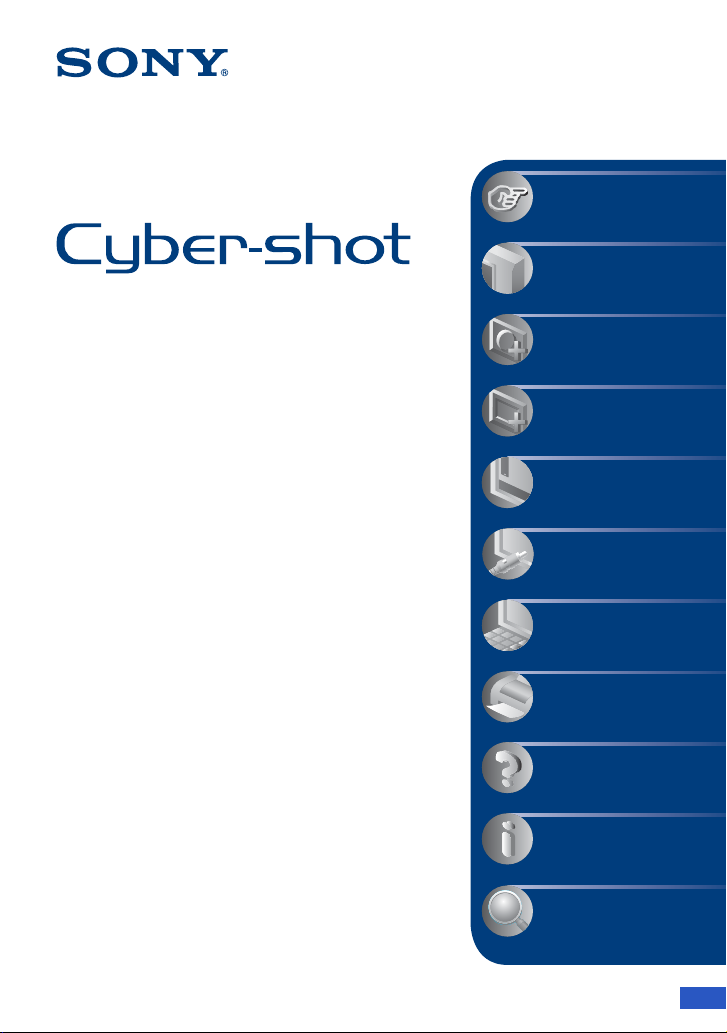
VNAPSAUTA!
Sisällysluettelo
Peruskäyttö
Kuvaustoimintojen
käyttäminen
Digitaalikamera
Cyber-shot-käsikirja
DSC-W150/W170
Ennen kuin alat käyttää laitetta, lue tämä
käsikirja, ”Käyttöopas” ja ”Cyber-shot-
edistyneen käytön opas” huolellisesti ja
säilytä oppaat myöhempää tarvetta varten.
Katselutoimintojen
käyttäminen
Asetusten
mukauttaminen
Kuvien katseleminen
televisiosta
Tietokoneen käyttäminen
Valokuvien tulostaminen
Vianmääritys
Muut
Hakemisto
© 2008 Sony Corporation 3-294-898-12(1)
FI
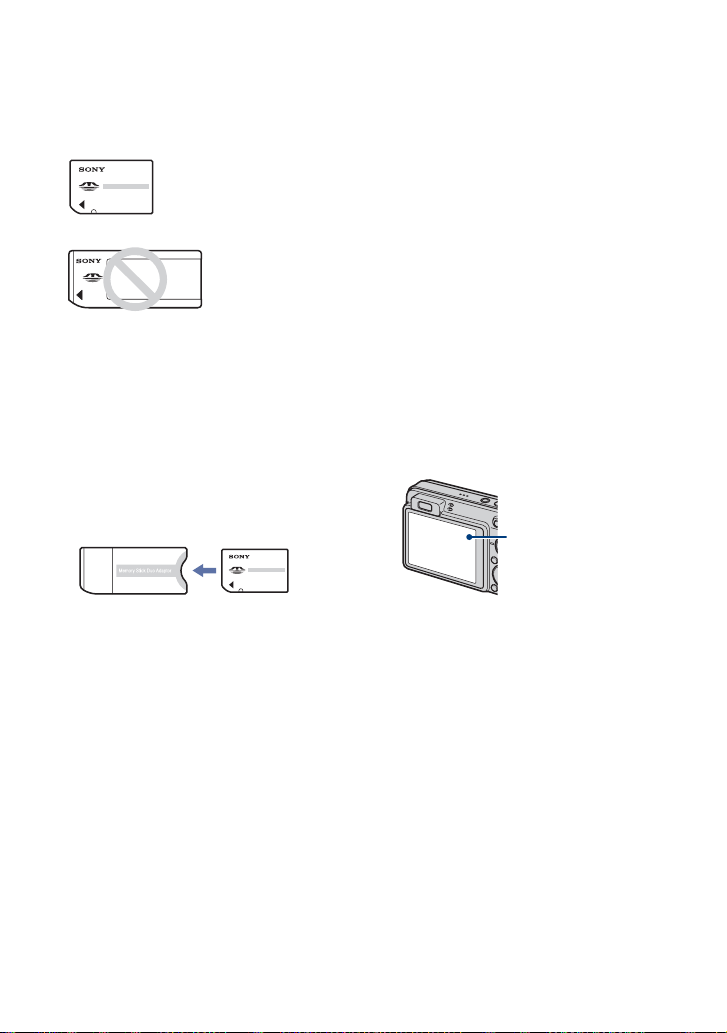
Kameran käyttöä koskevia huomautuksia
Käytettäviä ”Memory Stick” -kortteja
(ei mukana) koskevia huomautuksia
”Memory Stick Duo”
Voit käyttää ”Memory
Stick Duo” -korttia
kameran kanssa.
”Memory Stick”
Et voi käyttää
”Memory Stick”
-korttia kameran
kanssa.
Muita muistikortteja ei voi käyttää.
• Lisätietoja ”Memory Stick Duo” -korteista on
sivu 130.
Käytettäessä ”Memory Stick Duo”
-korttia ”Memory Stick”
-yhteensopivassa laitteessa
”Memory Stick Duo” -korttia voi käyttää
asettamalla se Memory Stick Duo
sovittimeen (ei mukana).
Memory Stick Duo
-sovitin
Akkua koskevia huomautuksia
• Lataa akku (mukana) ennen kameran
ensimmäistä käyttökertaa.
• Akun voi ladata vaikka se ei ole täysin ehtynyt.
Voit käyttää myös vain osittain ladattua akkua.
• Jos et aio käyttää akkua pitkään aikaan, käytä
sen lataus loppuun, poista akku kamerasta ja
säilytä akkua viileässä ja kuivassa paikassa.
Tämä auttaa ylläpitämään akun toimintoja.
• Jos haluat lisätietoja käytettävistä akuista, katso
sivu 132.
Carl Zeiss -objektiivi
Tässä kamerassa on Carl Zeiss -objektiivi,
jonka avulla saadaan teräviä ja
selväkontrastisia kuvia.
Tämän kameran objektiivi on valmistettu
Saksassa Carl Zeiss -yhtiön sertifioimaa
laadunvarmistusjärjestelmää käyttäen ja
Carl Zeiss -yhtiön laatustandardeja
noudattaen.
LCD-näyttöä ja objektiivia koskevia
huomautuksia
• Nestekidenäyttö on valmistettu erittäin tarkkaa
tekniikkaa käyttäen. Siksi yli 99,99 %
kuvapisteistä on täysin toimivia. LCD-näytössä
voi kuitenkin näkyä erittäin pieniä mustia ja/tai
vaaleita pisteitä (valkoisia, punaisia, sinisiä tai
vihreitä). Nämä pisteet syntyvät normaalissa
valmistusprosessissa eivätkä vaikuta
tallenteisiin.
Mustat, valkoiset,
punaiset, siniset tai
vihreät pisteet
• LCD-näytön tai objektiivin pitkäaikainen
altistuminen suoralle auringonvalolle voi
vahingoittaa näitä osia. Ole huolellinen, jos
sijoitat kameran ikkunan lähelle tai ulos.
• Älä paina LCD-näyttöä. Näytön väri voi
muuttua ja näyttö vikaantua.
• LCD-näytössä voi näkyä jälkikuvia kylmissä
olosuhteissa. Tämä ei ole merkki viasta.
• Varo kolhimasta liikuteltavaa objektiivia ja
käsittelemästä sitä kovakouraisesti.
Tässä käsikirjassa käytetyt kuvat
Tämän käsikirjan esimerkeissä käytetyt kuvat
ovat jäljennettyjä kuvia, eivät tällä kameralla
otettuja todellisia kuvia.
2
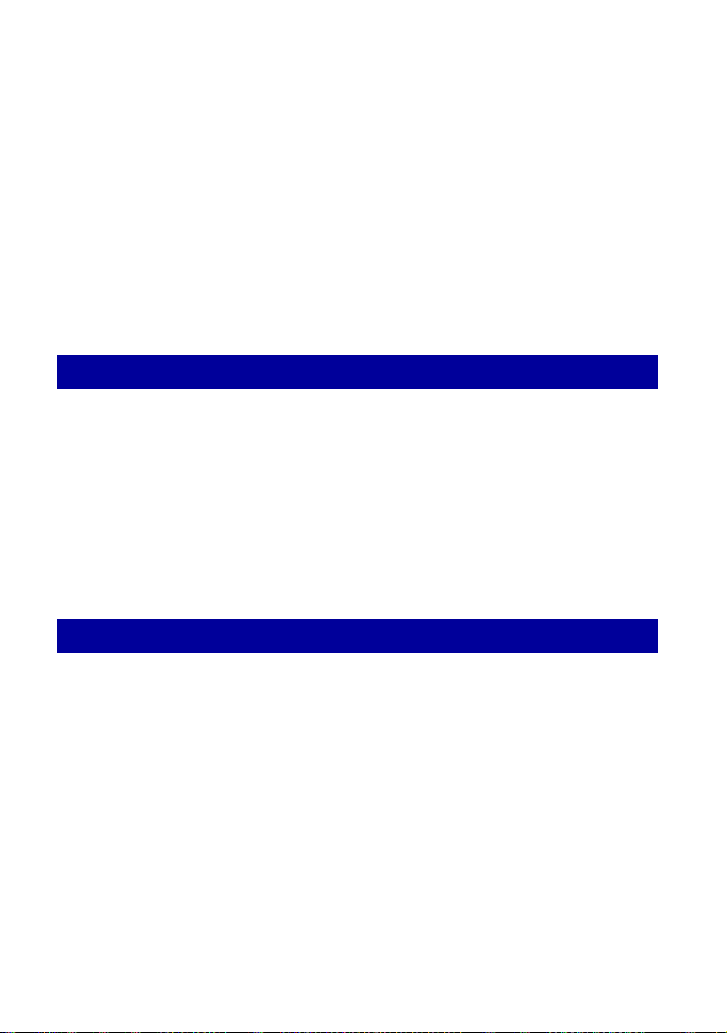
Sisällysluettelo
Kameran käyttöä koskevia huomautuksia.................................................2
Perustekniikkoja hyvien kuvien saamiseksi...............................................7
Tarkennus – Tarkentaminen kohteeseen onnistuneesti .................................... 7
Valotus – Valon voimakkuuden säätö................................................................ 9
Väri – Valaistuksen vaikutus ............................................................................ 10
Laatu – ”Kuvan laatu” ja ”kuvakoko” ............................................................... 11
Salamavalo – Salamavalon käyttäminen ......................................................... 14
Osien tunnistaminen................................................................................15
Näytön ilmaisimet....................................................................................17
Näytön muuttaminen ...............................................................................21
Sisäisen muistin käyttäminen..................................................................23
Peruskäyttö
Tilapyörän käyttäminen ...........................................................................24
Kuvien ottaminen (Automaattisäätö-tila) .................................................25
Valokuvien ottaminen (Valotusohjelma) ..................................................28
Kuvien katseleminen ...............................................................................33
Kuvien katseleminen diaesityksenä ........................................................35
Kuvien poistaminen.................................................................................39
Toimintojen käytön oppiminen – HOME/Valikko .....................................41
Valikkojen toiminnot ................................................................................44
Kuvaustoimintojen käyttäminen
Kuvausvalikko .........................................................................................46
Valotusohjelma: Valotusohjelman valitseminen
Kuvakoko: Kuvakoon valitseminen
Salamavalo: Salama-asetus
Kasvontunnistus: Kuvattavan henkilön kasvojen havaitseminen
Hymyn tunnistus: Hymyntunnistustoiminnon määrittäminen
Hymyntunn. herkkyys: Hymyntunnistuksen herkkyyden määrittäminen
Kuvaustapa: Jatkuvan kuvaustavan valitseminen
Valotuksen tunnistus: Kuvattavan kohteen valotuksen selvittäminen ja kuvan ottaminen
EV: Valon voimakkuuden säätö
ISO: Valonherkkyyden valitseminen
Mittausmuoto: Mittausmuodon valitseminen
Tarkennus: Tarkennustavan muuttaminen
Valkotasap.: Värisävyjen säätäminen
Vedenalainen valkotasap.: Värisävyjen säätäminen Vedenalainen-tilassa
3
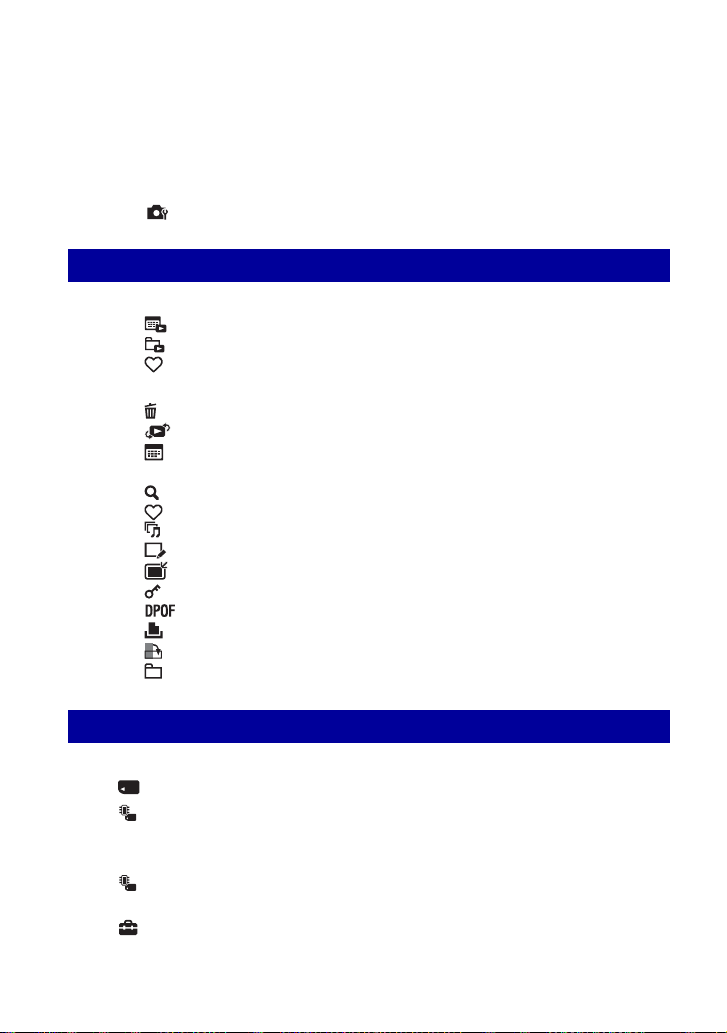
Sisällysluettelo
Salamateho: Salamavalon voimakkuuden säätäminen
Punasilm.esto: Punasilmäisyyden estotoiminnon määrittäminen
DRO: Kirkkauden ja kontrastin optimointi
Väritila: Kuvan eloisuuden muuttaminen ja erikoistehosteiden lisääminen
SteadyShot: Epäterävyyttä vähentävän tilan valinta
(Kuvausasetukset): Kuvausasetusten valitseminen
Katselutoimintojen käyttäminen
Katselutilan valitseminen ........................................................................62
(Pvm.-näkymä): Näyttö päivämäärän mukaan
(Kansionäkymä): Näyttö kansion mukaan
(Suosikit): Suosikeiksi merkittyjen kuvien näyttäminen
Katseluvalikko.........................................................................................63
(Poista): Kuvien poistaminen
(Katselutila): Katselutilojen vaihtaminen
(Päivämääräluettelo): Toistopäivämäärän valitseminen päivämääränäkymää
käytettäessä
(Suodata kasvojen mukaan): Tiettyjen ehtojen mukaan suodatettujen kuvien toisto
(Lisää/poista Suosikit): Suosikkien lisääminen/poistaminen
(Kuvaesitys): Kuvasarjan toisto
(Parantelu): Kuvien parantelu
(Monivalint. koonmuutos): Kuvakoon muuttaminen käytön mukaan
(Suojaa): Kuvien tahattoman poiston estäminen
: Kuvatilausmerkin lisääminen
(Tulosta): Kuvien tulostaminen tulostimella
(Käännä): Valokuvan kääntäminen
(Valitse kansio): Kansion valitseminen kuvien katselemista varten
Asetusten mukauttaminen
Hallitse muistia -ominaisuuden ja asetusten mukauttaminen ................. 74
Hallitse muistia ................................................................................. 76
Muistityökalu — Memory Stick -työkalu............................................76
Alustus
Luo kansio
Muistityökalu — Sisäinen muisti -työkalu ......................................... 78
Alustus
Asetuks. ...........................................................................................79
4
Muuta kansiota
Kopioi
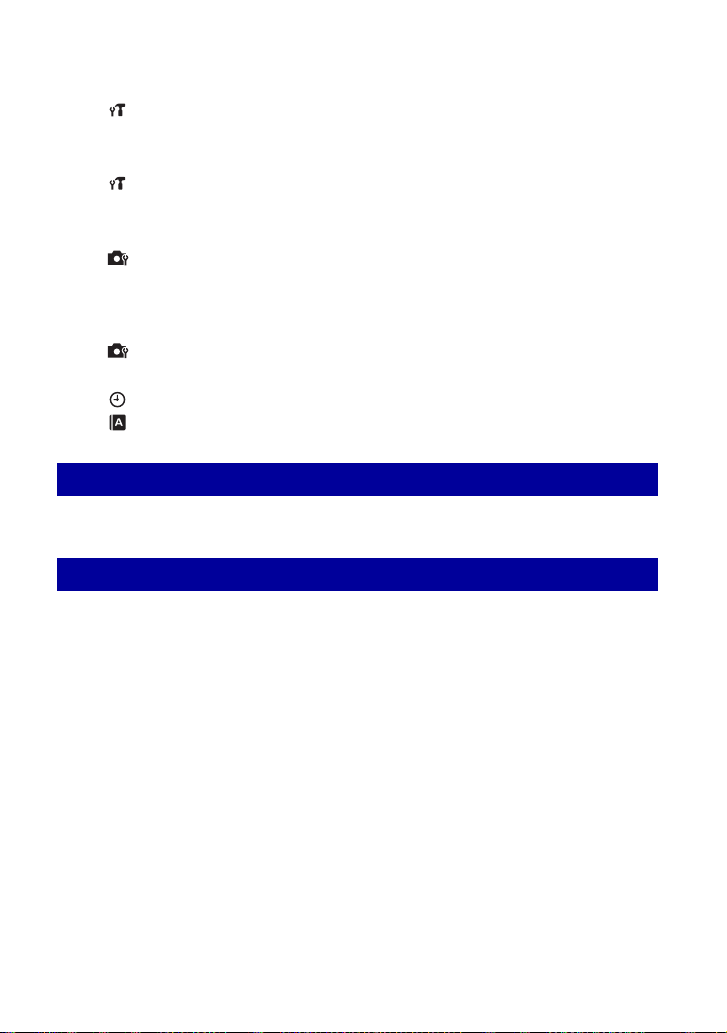
Sisällysluettelo
Pääasetukset — Pääasetukset 1......................................................79
Piippaus
Toimintaop.
Palauta
Hymyn esittelytila
Pääasetukset — Pääasetukset 2......................................................81
USB-liitäntä
COMPONENT
Videolähtö
Leveä zoomnäyttö
Kuvausasetukset — Kuvausasetukset 1...........................................83
AF-apuvalo
Apuviiva
AF-tapa
Digitaalizoomaus
Muunnoslinssi
Kuvausasetukset — Kuvausasetukset 2...........................................86
Autom.suuntaus Autom. Katselu
Kellonajan asetuks............................................................................87
Language Setting..............................................................................88
Kuvien katseleminen televisiosta
Kuvien katseleminen televisiosta ............................................................89
Tietokoneen käyttäminen
Windows-tietokoneen käyttäminen..........................................................92
Ohjelmiston (mukana) asentaminen........................................................94
”Picture Motion Browser” -ohjelma (mukana)..........................................96
Kuvien kopioiminen tietokoneeseen käyttämällä ohjelmistoa ”Picture
Motion Browser” ......................................................................................97
Kuvien kopioiminen tietokoneeseen ilman ohjelmistoa ”Picture Motion
Browser”................................................................................................101
Tietokoneeseen tallennettujen kuvatiedostojen katseleminen kamerassa
kopioimalla ne korttiin ”Memory Stick Duo”...........................................103
”Music Transfer” -ohjelmiston käyttäminen (mukana) ...........................104
Macintosh-tietokoneen käyttäminen......................................................105
”Cyber-shot-edistyneen käytön opas” -oppaan tarkasteleminen...........107
5
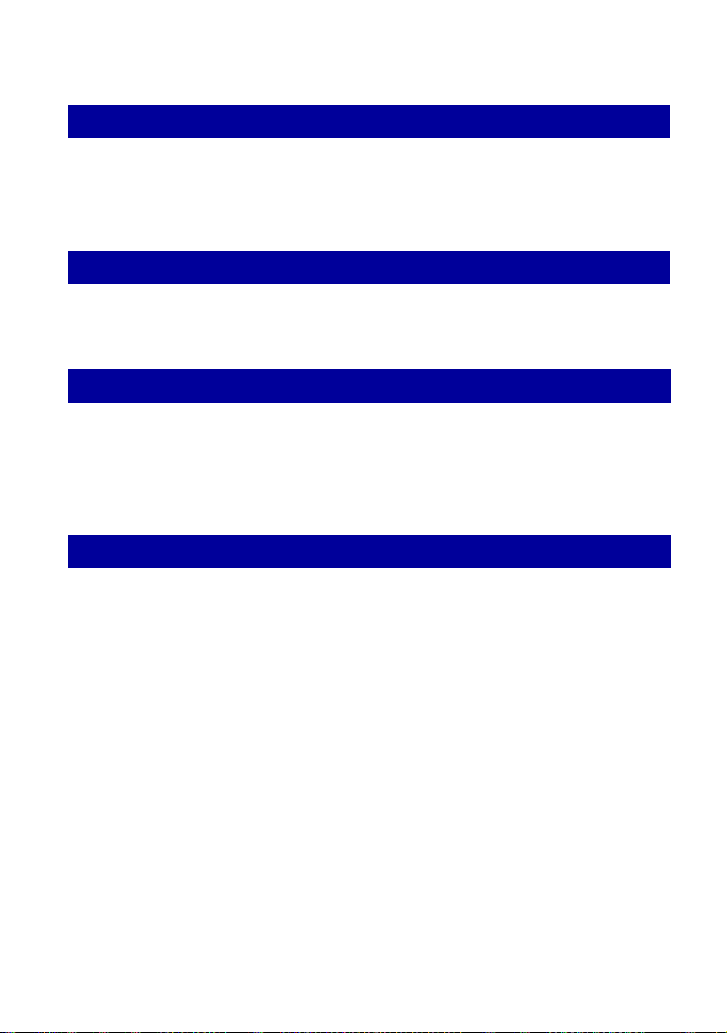
Sisällysluettelo
Valokuvien tulostaminen
Valokuvien tulostaminen.......................................................................108
Suoratulostus PictBridge-yhteensopivalla tulostimella.......................... 109
Tulostaminen tulostuspalvelussa.......................................................... 112
Vianmääritys
Vianmääritys .........................................................................................114
Varoitusilmaisimet ja -ilmoitukset.......................................................... 125
Muut
Kameran käyttäminen ulkomailla — virtalähteet................................... 129
Tietoja ”Memory Stick Duo” -kortista.....................................................130
Tietoja akusta........................................................................................132
Akkulaturi .............................................................................................. 133
Hakemisto
Hakemisto.............................................................................................134
6
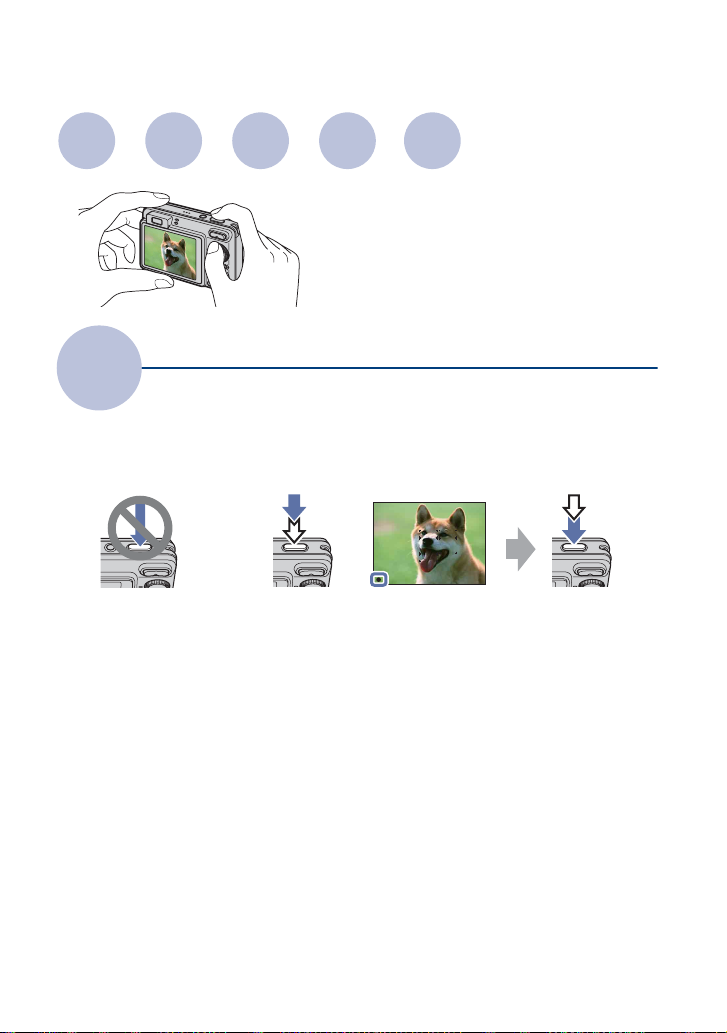
Perustekniikkoja hyvien kuvien saamiseksi
Tarkennus
Tarkennus
Kun suljinpainike painetaan puoliväliin, kamera säätää tarkennusta automaattisesti
(Automaattitarkennus). Muista painaa suljinpainike ainoastaan puoliväliin.
Älä paina suljinpainiketta
heti alas.
Kun tarkennus on hankalaa
Jos kohde näyttää epäterävältä vielä tarkennuksen jälkeen, syynä voi olla kameran tärinä.
t Katso kohtaa ”Vinkkejä epäterävyyden välttämiseksi” jäljempänä.
Valotus
Väri Laatu
Salamavalo
Tässä osassa kuvataan perusteet, joiden avulla
voit käyttää kameraa tehokkaasti. Tässä
kerrotaan, kuinka voit käyttää kameran eri
toimintoja, kuten tilapyörää (sivu 24),
HOME-näyttöä (sivu 41) ja valikkoja
(sivu 43).
Tarkentaminen kohteeseen onnistuneesti
Paina suljinpainike
puoliväliin asti.
t [Tarkennus] (sivu 55)
AE/AF-lukkoilmaisin
vilkkuu , palaa/
piippaa
Paina sitten
suljinpainike pohjaan
asti.
7
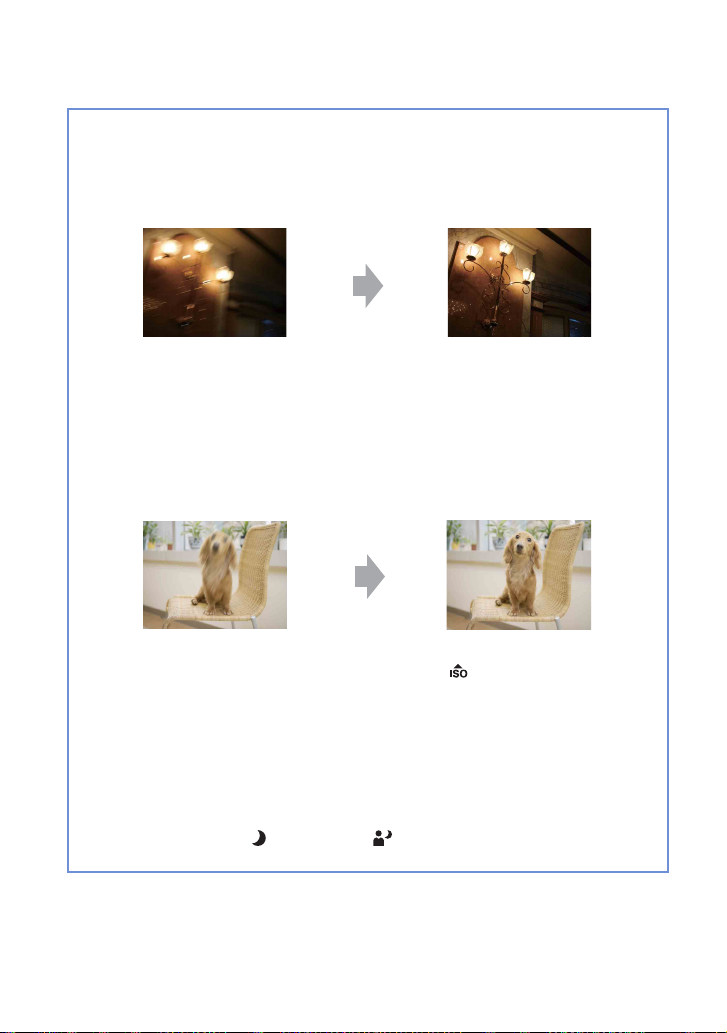
Perustekniikkoja hyvien kuvien saamiseksi
Vinkkejä epäterävyyden välttämiseksi
Kamera liikkui vahingossa kuvaa otettaessa. Tätä kutsutaan ”kameran tärinäksi”. Kohteen
liikkumista kuvaa otettaessa kutsutaan ”kohteen epäterävyydeksi”.
Kameran tärinä
Syy
Kädet tai keho tärisee, kun pidät kameraa ja painat
suljinpainiketta, jolloin koko näyttö tulee
epäteräväksi.
Epäterävyyden vähentäminen
• Käytä jalustaa tai aseta kamera tasaiselle
alustalle, jotta kamera pysyy vakaana.
• Ota kuva 2 sekunnin viipeellä toimivalla
itselaukaisimella ja pidä kamera vakaana
pitämällä käsivarsiasi tiukasti kehoasi vasten
suljinpainikkeen painamisen jälkeen.
Kohteen epäterävyys
Syy
Vaikka kamera on vakaa, kohde liikkuu
valotuksen aikana, jolloin kohteesta tulee
epäterävä suljinpainiketta painettaessa.
Huomautuksia
• Tehtaan oletusasetuksissa on otettu käyttöön epäterävyyttä vähentävä toiminto, mikä vähentää
kameran tärinää automaattisesti. Tästä ei ole kuitenkaan apua, kun kohde liikkuu.
• Kameran tärinää ja kohteen epäterävyyttä esiintyy myös usein vähäisessä valossa tai käytettäessä
hidasta suljinnopeutta, kuten (Hämärä)-tilaa tai (Hämärä muotokuva) -tilaa. Ota tällöin kuva
pitämällä yllä olevat ohjeet mielessä.
Epäterävyyden vähentäminen
• Valitse tila (Suuri herkkyys)
Valotusohjelmasta.
• Valitse suurempi ISO-herkkyys, jolloin suljin
toimii nopeammin, ja paina suljinpainiketta
ennen kohteen liikkumista.
8
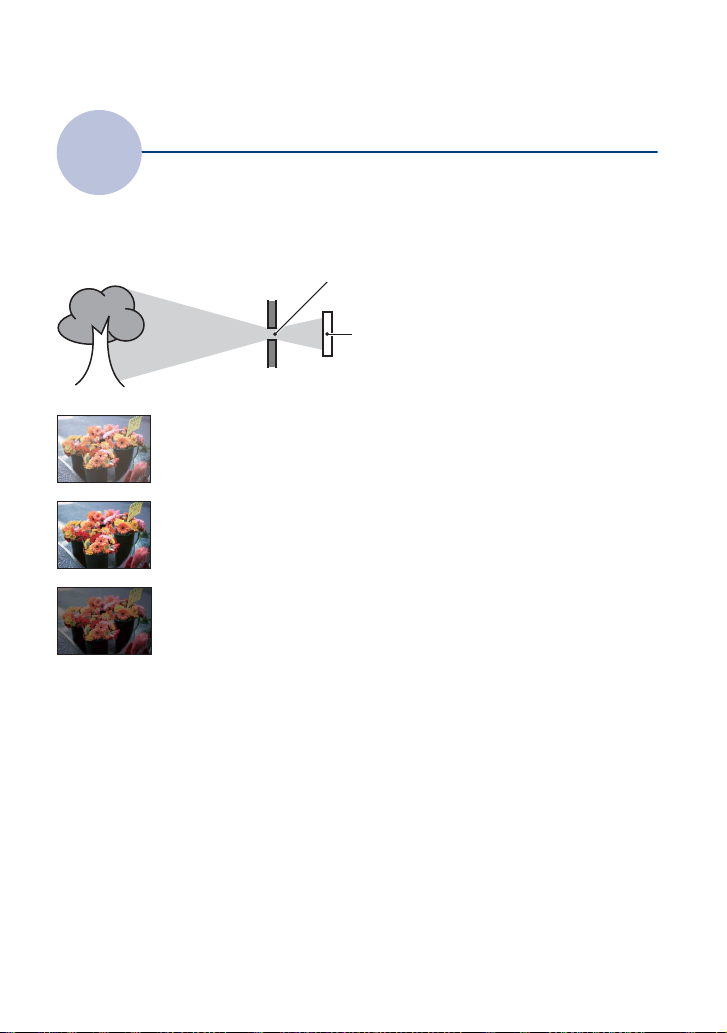
Perustekniikkoja hyvien kuvien saamiseksi
Valotus
Voit luoda erilaisia kuvia säätämällä valotusta ja ISO-herkkyyttä. Valotus on se määrä valoa,
jonka kamera saa, kun suljin vapautetaan.
Valon voimakkuuden säätö
Valotusaika = Se aika, jonka kamera saa valoa
Valotus:
Aukko = Sen aukon koko, josta valo pääsee kulkemaan
Ylivalotus
= liian paljon valoa
Vaalea kuva
Oikea valotus
Alivalotus
= liian vähän valoa
Tummempi kuva
(sulkimen nopeus)
läpi
ISO-herkkyys (Suositeltava valotusarvo)
=
Kuvausherkkyys
Valotus asetetaan automaattisesti oikeaan
arvoon automaattisäätötilaa käytettäessä.
Voit kuitenkin säätää sitä manuaalisesti
alla mainittujen toimintojen avulla.
EV-arvon säätäminen:
Tämän avulla voit säätää kameran
määrittämää valotusta (sivu 52).
Mittausmuoto:
Tämän avulla voit muuttaa sitä kohteen
osaa, josta valotus määritetään (sivu 54).
9
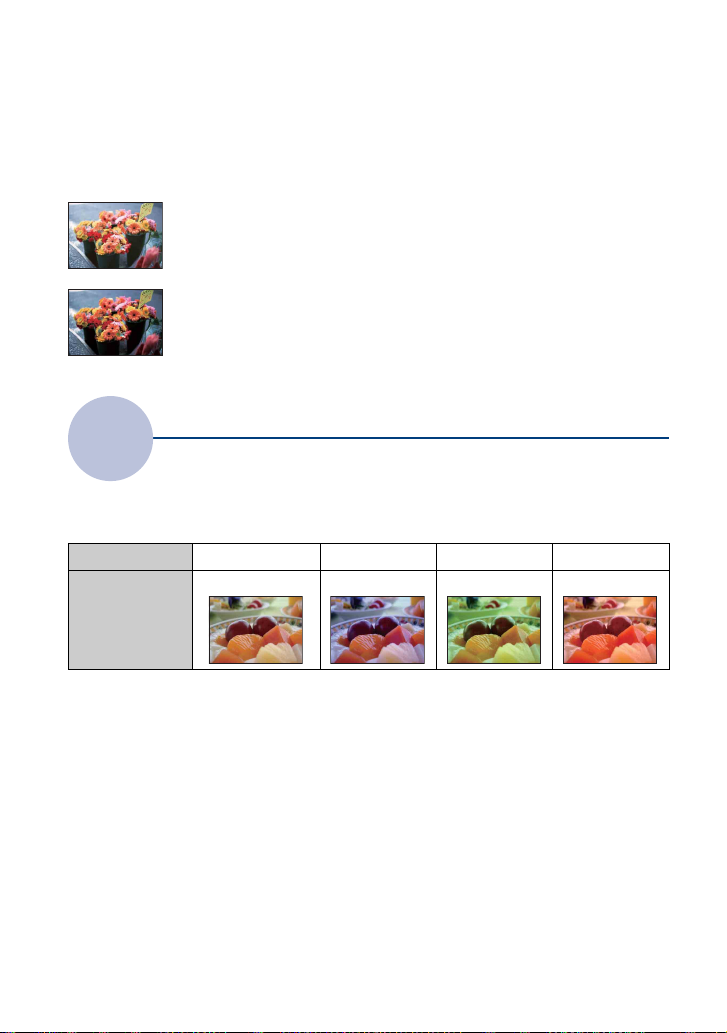
Perustekniikkoja hyvien kuvien saamiseksi
ISO-herkkyyden säätäminen (Suositeltava valotusarvo)
ISO-herkkyys on tallennusvälineiden nopeusasetus, jossa on valoa vastaanottava
kuvatunnistin. Vaikka valotus olisi sama, kuvat ovat erilaisia ISO-herkkyyden mukaan.
ISO-herkkyyden säätämisestä on lisätietoja sivulla 53.
Suuri ISO-herkkyys
Tallentaa vaalean kuvan myös vähäisessä valossa; suljinnopeutta
kasvatetaan epäterävyyden vähentämiseksi.
Kuvaan tulee yleensä kuitenkin kohinaa.
Pieni ISO-herkkyys
Kuvasta tulee tasaisempi.
Jos valotus ei riitä, kuvasta voi kuitenkin tulla tumma.
Väri
Valaistusolosuhteet vaikuttavat kohteen havaittavaan väriin.
Valaistuksen vaikutus
Esimerkki: valonlähteiden vaikutus kuvan väriin
Sää/valaistus
Valon
ominaisuudet
Värisävyt säätyvät automaattisesti automaattisäätötilaa käytettäessä.
Voit kuitenkin säätää värisävyjä manuaalisesti [Valkotasap.]-asetuksen avulla (sivu 57).
Päivänvalo Pilvinen Loistelamppu Hehkulamppu
Valkoinen (vakio) Sinertävä Vihertävä Punertava
10
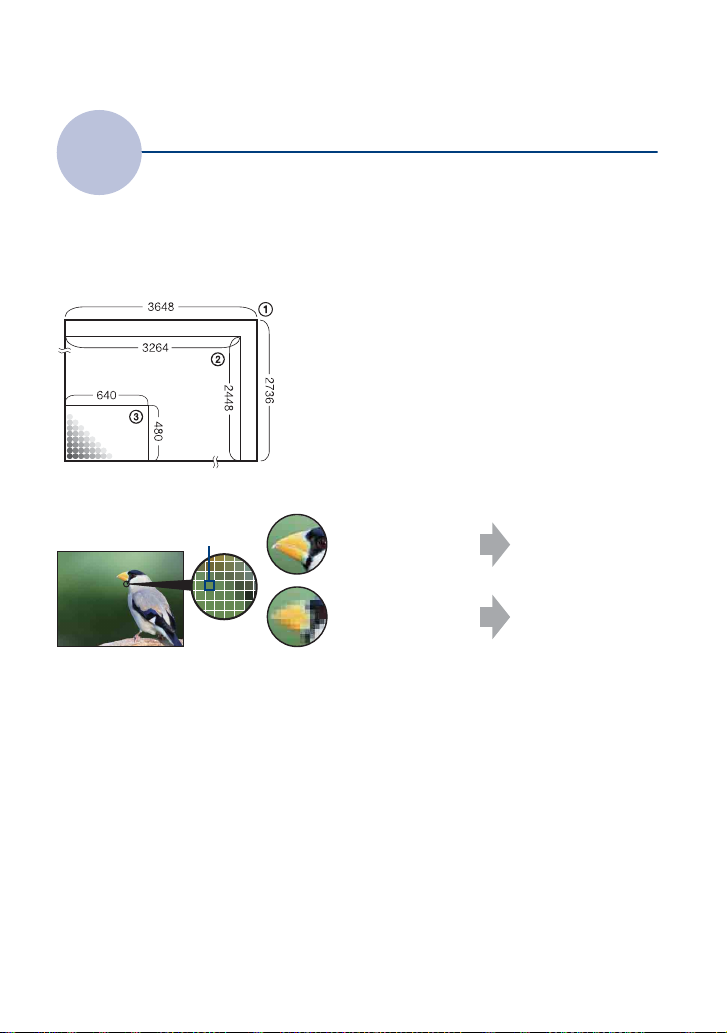
Perustekniikkoja hyvien kuvien saamiseksi
Laatu
”Kuvan laatu” ja ”kuvakoko”
Digitaalikuva koostuu joukosta pieniä pisteitä, joita kutsutaan kuvapisteiksi.
Jos kuva sisältää suuren määrän kuvapisteitä, kuvatiedosto on suuri ja vie paljon muistia ja
kuvassa näkyy tarkkoja yksityiskohtia. ”Kuvakoko” ilmaistaan kuvapisteiden määränä.
Vaikka et voikaan nähdä eroa kameran näytössä, kuvien tarkkuus ja tietojen käsittelyyn
tarvittava aika ovat erilaiset, kun kuva tulostetaan tai näytetään tietokoneen näytöllä.
Kuvapisteiden ja kuvakoon selitys
1 Kuvakoko: 10M (vain DSC-W170)
3648 kuvapistettä × 2736 kuvapistettä = 9 980 928
kuvapistettä
2 Kuvakoko: 8M (vain DSC-W150)
3264 kuvapistettä × 2448 kuvapistettä = 7 990 272
kuvapistettä
Kuvapisteet
3 Kuvakoko: VGA
640 kuvapistettä × 480 kuvapistettä = 307 200
kuvapistettä
Käytettävän kuvakoon valitseminen (sivu 12)
Kuvapiste
Paljon kuvapisteitä
(hienolaatuinen kuva
ja suuri tiedoston
koko)
Vähän kuvapisteitä
(karkea kuva ja pieni
tiedoston koko)
Esimerkki: Tulostus
A3+-kokoon asti
Esimerkki:
Sähköpostiviestin
liitetiedosto
11
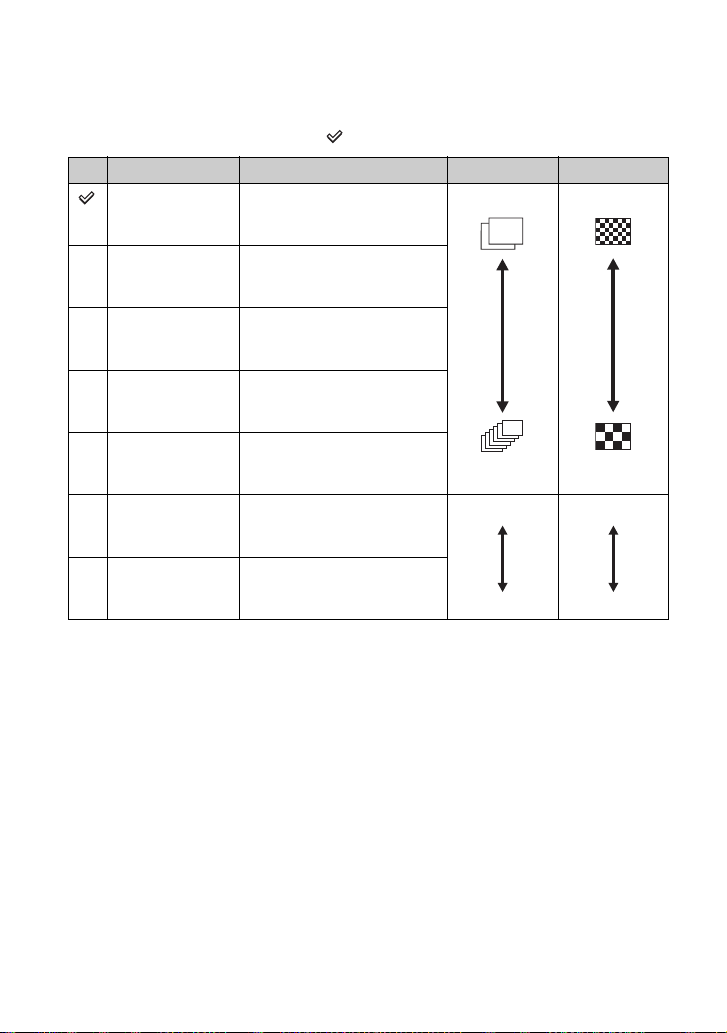
Perustekniikkoja hyvien kuvien saamiseksi
DSC-W170
Tehdasasetukset on merkitty symbolilla .
Kuvakoko Käyttöohjeita Kuvien määrä Tulostaminen
10M
Enintään A3+-tulosteille Vähemmän
(3648×2736)
*1
3:2 (8M)
Kuvaa kuvasuhteella 3:2
(3648×2432)
Hieno
5M
Enintään A4-tulosteille
(2592×1944)
3M
(2048×1536)
VGA
(640×480)
16:9 (7M)
*2
(3648×2056)
16:9 (2M)
*2
Enintään 10×15 cm:n tai 13×18
cm:n tulosteille
Kuvaa pienellä kuvakoolla
sähköpostin liitteeksi
HDTV:ssä katselua varten ja
tulostus enintään kokoon A4
HDTV:ssä katselua varten
Enemmän
Vähemmän
Karkea
Hieno
(1920×1080)
Enemmän
*1)Kuvat tallennetaan käyttäen 3:2-kuvasuhdetta, joka on esimerkiksi valokuvapapereiden ja postikorttien
sivusuhde.
2)
*
Kuvan molemmat sivut voivat rajautua pois tulostettaessa (sivu 122).
Karkea
12
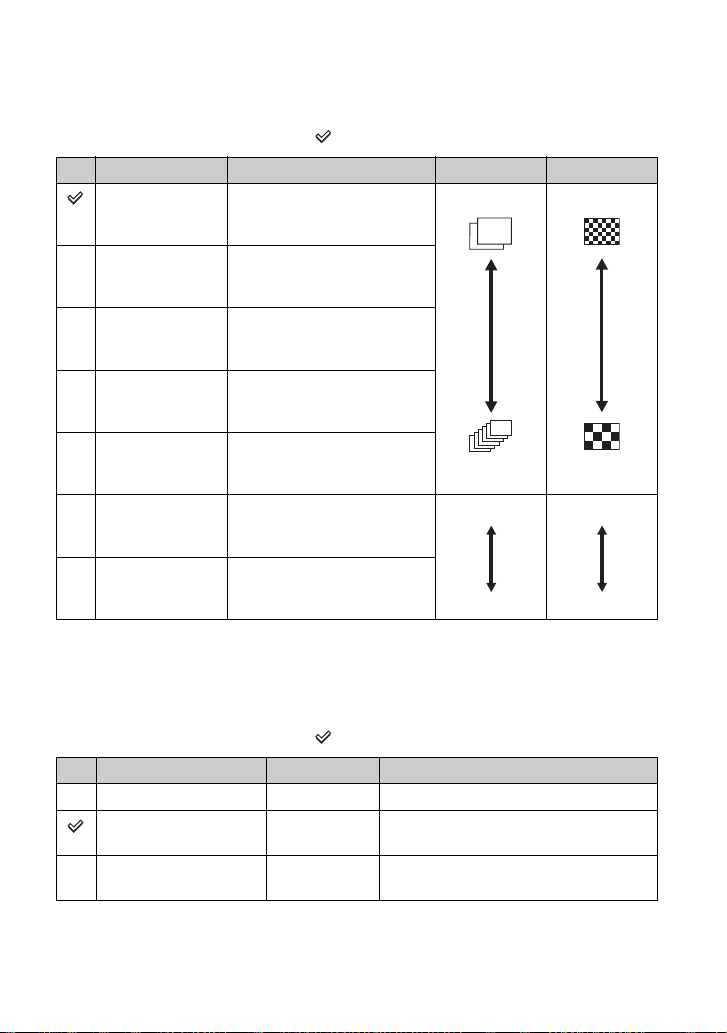
Perustekniikkoja hyvien kuvien saamiseksi
DSC-W150
Tehdasasetukset on merkitty symbolilla .
Kuvakoko Käyttöohjeita Kuvien määrä Tulostaminen
8M
Enintään A3-tulosteille Vähemmän
(3264×2448)
*1
3:2 (7M)
Kuvaa kuvasuhteella 3:2
(3264×2176)
Hieno
5M
Enintään A4-tulosteille
(2592×1944)
3M
(2048×1536)
VGA
(640×480)
16:9 (6M)
*2
(3264×1840)
16:9 (2M)
*2
Enintään 10×15 cm:n tai 13×18
cm:n tulosteille
Kuvaa pienellä kuvakoolla
sähköpostin liitteeksi
HDTV:ssä katselua varten ja
tulostus enintään kokoon A4
HDTV:ssä katselua varten
Enemmän
Vähemmän
Karkea
Hieno
(1920×1080)
Enemmän
*1)Kuvat tallennetaan käyttäen 3:2-kuvasuhdetta, joka on esimerkiksi valokuvapapereiden ja postikorttien
sivusuhde.
2)
*
Kuvan molemmat sivut voivat rajautua pois tulostettaessa (sivu 122).
Karkea
DSC-W170/W150
Tehdasasetukset on merkitty symbolilla .
Videon kuvakoko Kuvia sekunnissa Käyttöohjeita
640(hieno) (640×480) Noin 30 Kuvaa korkealaatuista elokuvaa televisiolle
640(vakio) (640×480) Noin 17 Kuvaa normaalilaatuista elokuvaa
televisiolle
320 (320×240) Noin 8 Kuvaa pienessä koossa sähköpostin
liitteeksi
• Mitä suurempi kuvakoko, sitä parempi kuvan laatu.
• Mitä enemmän kuvia otetaan sekunnissa, sitä tasaisempi toistettavasta kuvasta tulee.
13
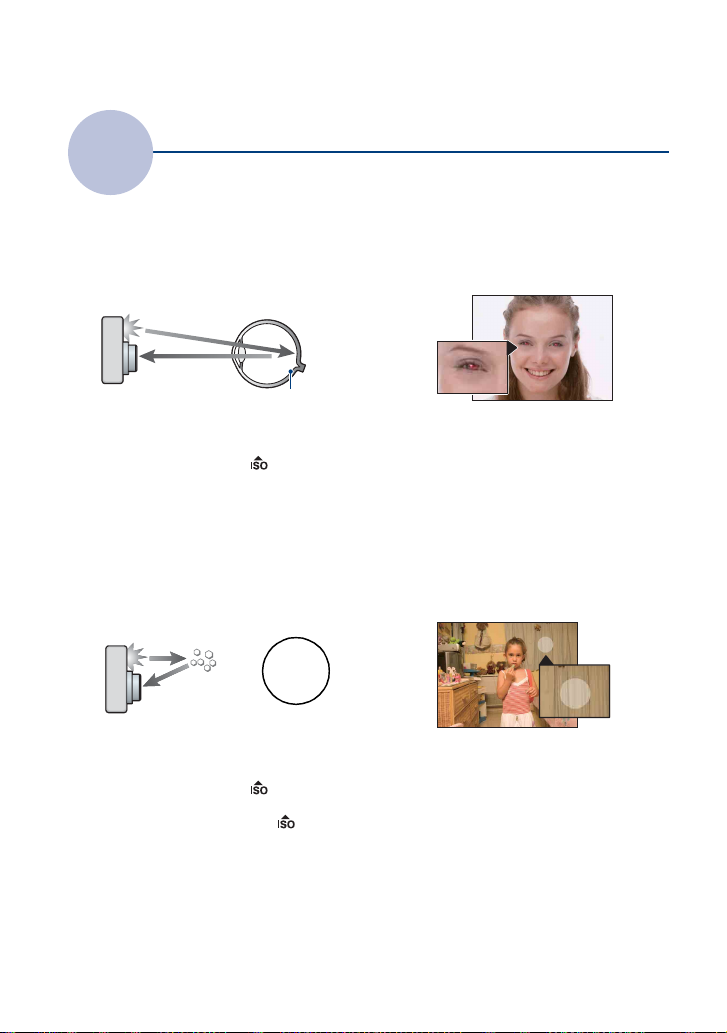
Perustekniikkoja hyvien kuvien saamiseksi
Salamavalo
Salamavalon käyttäminen
Salamavaloa käytettäessä kuvattavan henkilön silmät voivat tulla punaisiksi tai niissä voi
näkyä epäterävä valkoinen piste. Nämä ilmiöt voi estää seuraavilla toimilla.
”Punasilmäisyys”
Pupillit laajentuvat vähäisessä valossa. Salamavalo heijastuu silmän takaosassa
(verkkokalvossa) olevista olevista verisuonista, mikä aiheuttaa ”punasilmäisyyden”.
Kamera Silmä
Verkkokalvo
Miten ”punasilmäisyyttä” voi vähentää?
• Valitse [Punasilm.esto]-asetukseksi [Päällä] (sivu 59)
• Valitse Valotusohjelmasta tila (Suuri herkkyys) *(sivu 29). (Salamavalo poistuu käytöstä
automaattisesti.)
• Kun kuvattavan henkilön silmät muuttuvat punaisiksi, voit korjata kuvaa katseluvalikon [Parantelu]toiminnolla (sivu 66) tai kameran mukana tulevalla ohjelmistolla ”Picture Motion Browser”.
”Valkoiset pisteet”
Tämän aiheuttaa linssin lähellä leijailevat hiukkaset (pöly, siitepöly tms.). Kun kameran
salamavalo valaisee ne, ne näkyvät kuvassa valkoisina pisteinä.
Kamera
Ilmassa olevat
hiukkaset (pöly,
siitepöly tms.)
Miten ”valkoisia pisteitä” voi vähentää?
• Valaise huone ja ota kuva ilman salamavaloa.
• Valitse Valotusohjelmasta tila (Suuri herkkyys) *. (Salamavalo poistuu käytöstä automaattisesti.)
Kohde
* Vaikka Valotusohjelmasta valitaan (Suuri herkkyys) -tila, suljinnopeus voi olla normaalia hitaampi
vähäisessä valossa tai pimeässä paikassa. Käytä tällöin jalustaa tai pidä käsivarsiasi tiukasti kehoasi
vasten suljinpainikkeen painamisen jälkeen.
14
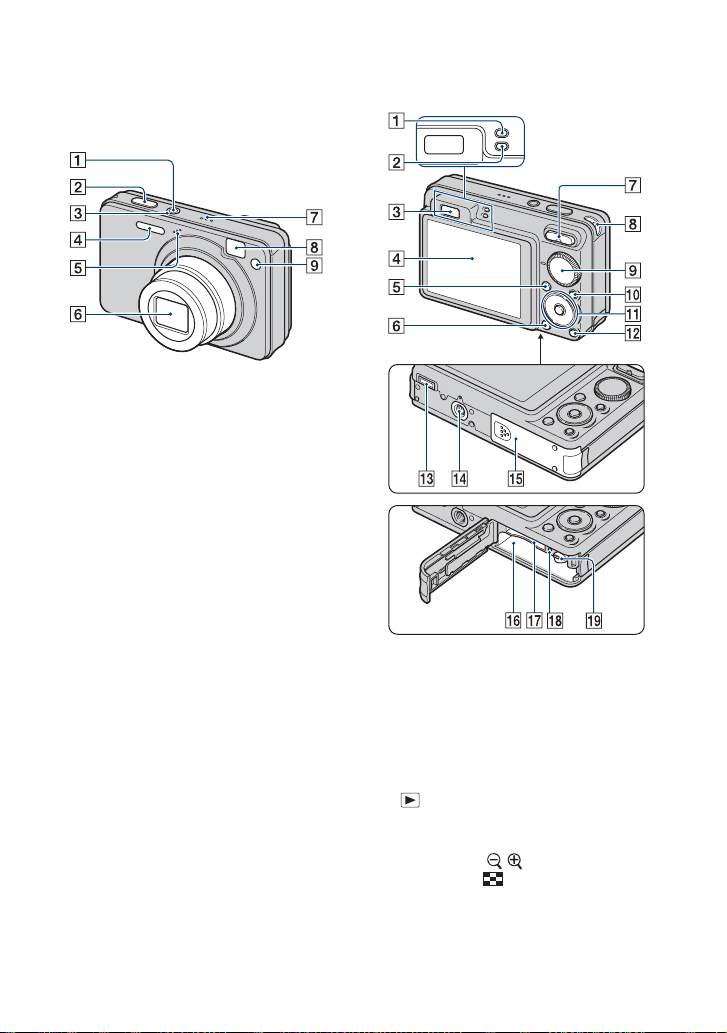
Osien tunnistaminen
Katso yksityiskohtaiset käyttötiedot
suluissa olevilta sivuilta.
A POWER-painike
B Suljinpainike (25)
C POWER-valo
D Salamavalo (26)
E Mikrofoni
F Objektiivi
G Kaiutin
H Etsimen ikkuna
I Itselaukaisimen valo (27)/
Hymysulkimen valo (31)/
AF-apuvalo (83)
Pohjassa
A AE/AF-lukitusvalo (vihreä)
B Salaman varauksen valo/
Tallennusvalo (oranssi)
C Etsin
D LCD-näyttö (21)
E MENU -painike (43)
F (Toisto) -painike (33)
G Kuvattaessa: W/T (Zoomaus)-painike
(26)
Katseltaessa: / (Toistozoomaus)painike (33)/ (Hakemisto)-painike
(34)
H Koukku rannehihnalle
I Tilapyörä (24)
J HOME -painike (41)
15
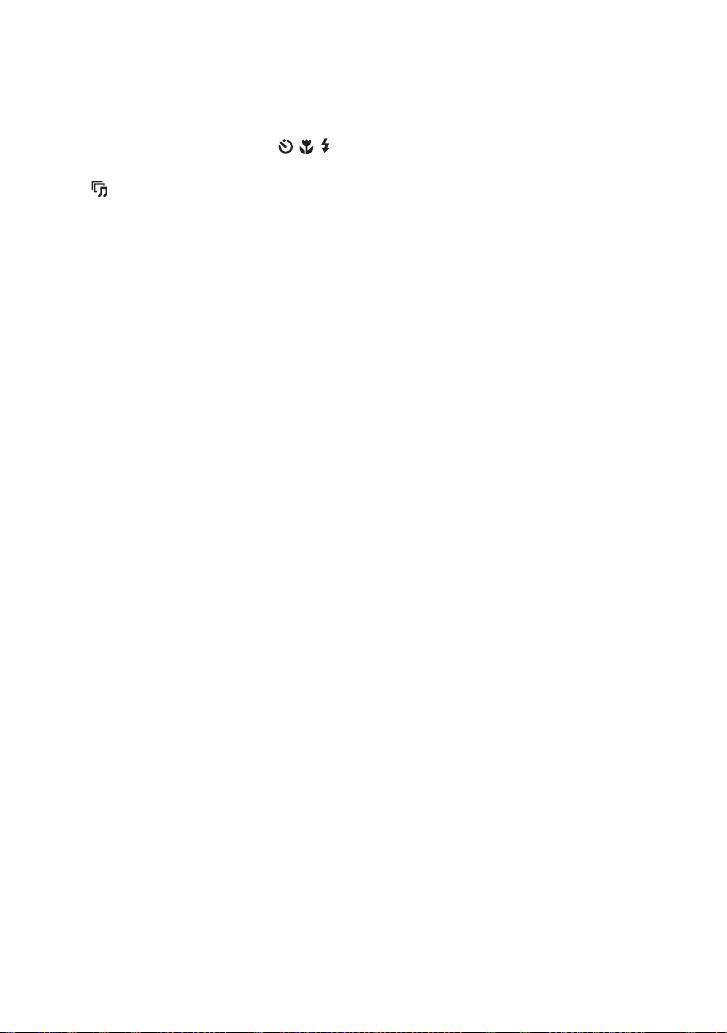
Osien tunnistaminen
K Ohjauspainike
Valikko käytössä: v/V/b/B/z (43)
Valikko pois käytöstä: DISP/ / /
(21, 26, 27)
L (Diaesitys)-painike (35)
M Monikäyttöliitäntä
Käytetään seuraavissa tilanteissa:
• Luotaessa USB-yhteys kameran ja
tietokoneen välille.
• Liitettäessä kamera television audio-/
videotuloliitäntöihin.
• Liitettäessä kamera PictBridgeyhteensopivaan tulostimeen.
N Jalustan liitäntä
• Käytä jalustaa, jonka ruuvin pituus on
enintään 5,5 mm. Muuten kameraa ei voi
kiinnittää tukevasti ja kamera voi
vahingoittua.
O Akkulokeron/”Memory Stick Duo”
-lokeron kansi
P Akkulokero
Q ”Memory Stick Duo” -korttipaikka
R Kortinkäyttövalo
S Akun poistovipu
16
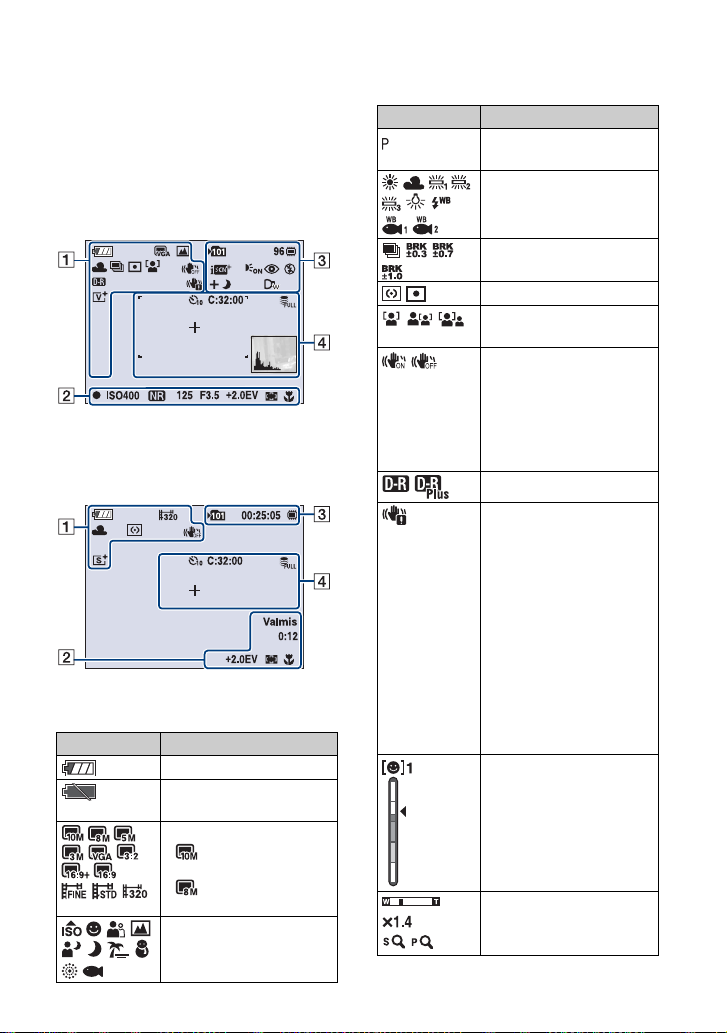
Näytön ilmaisimet
Näyttö muuttuu joka kerta, kun
ohjauspainikkeesta painetaan v (DISP)
(sivu 21).
Katso yksityiskohtaiset käyttötiedot
suluissa olevilta sivuilta.
Kuvattaessa valokuvia
• Ilmaisimien määrää on rajoitettu Helppo kuvaus
-tilassa.
Kuvattaessa videoita
A
Näyttö Ilmaisin
Akun jäljellä oleva varaus
Akun vähäisen varauksen
varoitus (125)
Kuvakoko
• näytetään vain
• näytetään vain
Tilapyörä/valikko
(Valotusohjelma)
(46)
DSC-W170:lle.
DSC-W150:lle.
(28)
Näyttö Ilmaisin
Tilapyörä (Ohjelmoitava
Sarjakuvaustila/
Mittausmuoto (54)
SteadyShot
(24)
autom.)
Valkotasapaino (57, 58)
Haarukointitila
Kasvontunnistus (48)/
Hymyn tunnistus (49)
(50)
(61)
• Näkyviin tulee SteadyShotasetuksen mukaan
jompikumpi näistä
ilmaisimista, kun
suljinpainike painetaan
puoliksi alas.
DRO (59)
Tärinävaroitus
• Ilmaisee, että tärinä voi
estää terävien kuvien
ottamisen valon
vähäisyyden vuoksi. Voit
kuitenkin ottaa kuvia,
vaikka tärinävaroitus olisi
näkyvissä. Suosittelemme
kuitenkin epäterävyyttä
vähentävän toiminnon tai
salamavalon käyttöä
valaistuksen parantamiseksi
tai jalustan tai muun tuen
käyttöä kameran
tukemiseksi (sivu 8).
Hymyntunnistuksen
herkkyysilmaisin/Kuvien
määrä (31)
Zoomauskerroin (
26, 84)
17
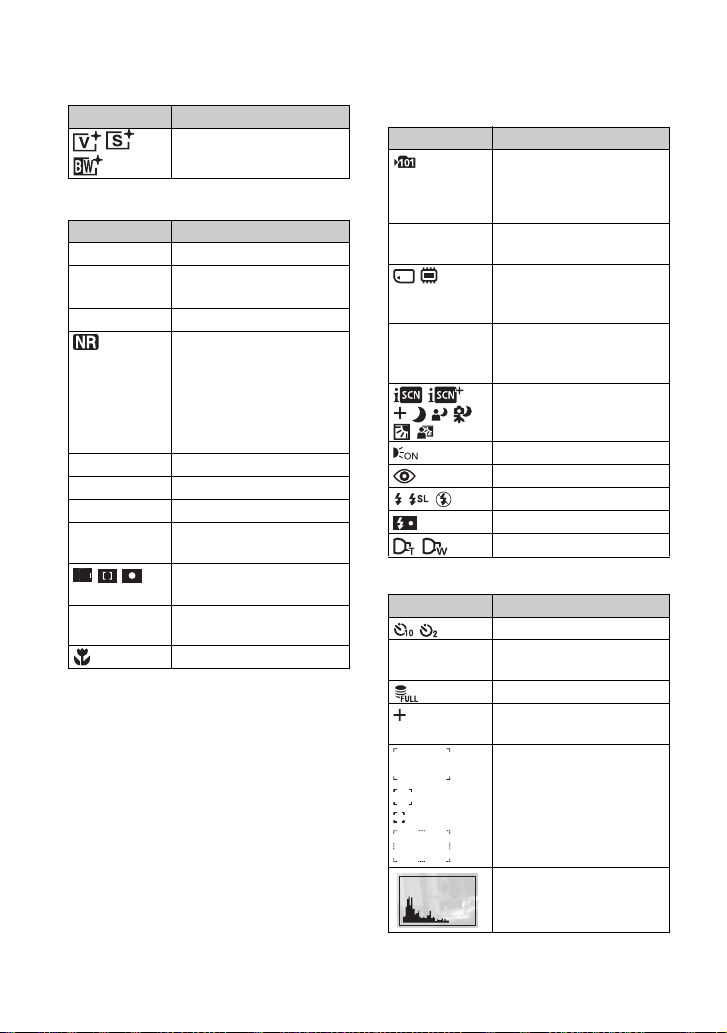
Näytön ilmaisimet
Näyttö Ilmaisin
Väritila (60)
B
Näyttö Ilmaisin
z AE/AF-lukko (25)
KUVAA
Valmis
ISO400 ISO -arvo (53)
125 Suljinaika
F3.5 Aukon arvo
+2.0EV Valotusarvo
0:12 Nauhoitusaika
AF-etäisyysmittarin ruudun
1.0 m Puolimanuaalinen arvo
Videon tallentaminen/
valmiustila
NR hidas suljin
• Kun valotusaika pitenee
tiettyä arvoa pidemmäksi
vähäisessä valossa, NR
hidas suljin -toiminto
aktivoituu automaattisesti ja
vähentää kuvakohinaa.
(52)
(minuutit : sekunnit)
(55)
ilmaisin
(56)
Makro (27)
C
Näyttö Ilmaisin
Tallennuskansio (76)
• Tämä ei ole näkyvissä
käytettäessä sisäistä
muistia.
96 Tallennettavissa olevien
Tallennusväline
00:25:05 Nauhoitusaika
Salamavalo-tila (26)
Lisäobjektiivi (85)
kuvien määrä
(”Memory Stick Duo”,
sisäinen muisti)
(tunnit : minuutit :
sekunnit)
Valotuksen tunnistus (51)
AF-apuvalo
Punasilmäisyyden esto (59)
Salamavalo latautuu
(83)
D
Näyttö Ilmaisin
Itselaukaisin (27)
C:32:00 Itsediagnostiikkanäyttö
(125)
Tietokanta täynnä (128)
Pistemittauksen
hiusristikko
AF-etäisyysmittarin ruutu
(54)
(55)
18
Histogrammi (21)
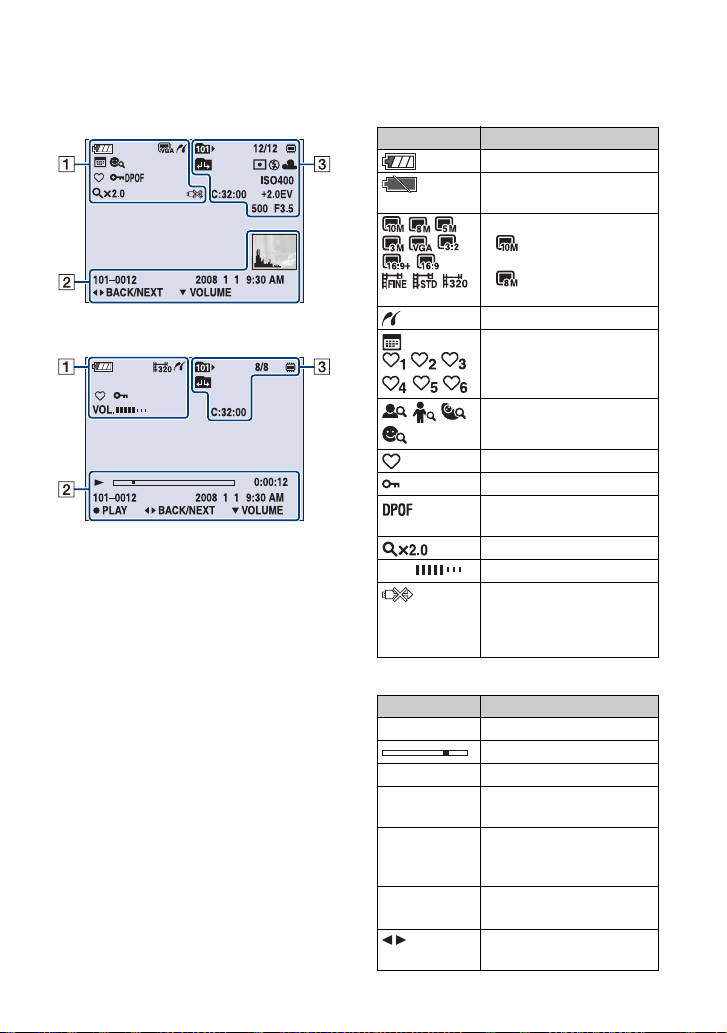
Näytön ilmaisimet
Katsottaessa valokuvia
Katsottaessa videoita
A
Näyttö Ilmaisin
Akun jäljellä oleva varaus
Akun vähäisen varauksen
varoitus (125)
Suodatus kasvojen mukaan
Kuvakoko
• näytetään vain
• näytetään vain
PictBridge-yhteys (110)
Katselutila (62)
(64)
Suosikit (62)
Suojaa
Kuvatilaus (DPO F) -merkki
(46)
DSC-W170:lle.
DSC-W150:lle.
(71)
(112)
Zoomauskerroin (33)
VOL. Äänitaso (33)
PictBridge-yhteys (111)
• Älä irrota
monikäyttöliitäntäkaapelia,
kun merkki näkyy näytössä.
B
Näyttö Ilmaisin
N Toisto (33)
Toistokohdan osoitin
0:00:12 Laskuri
101-0012 Kansion ja tiedoston
2008 1 1
9:30 AM
z STOP
z PLAY
BACK/
NEXT
numero
(73)
Toistokuvan
tallennuspäivämäärä ja
-aika
Kuvan toiston toimintaopas
Kuvien valinta
19
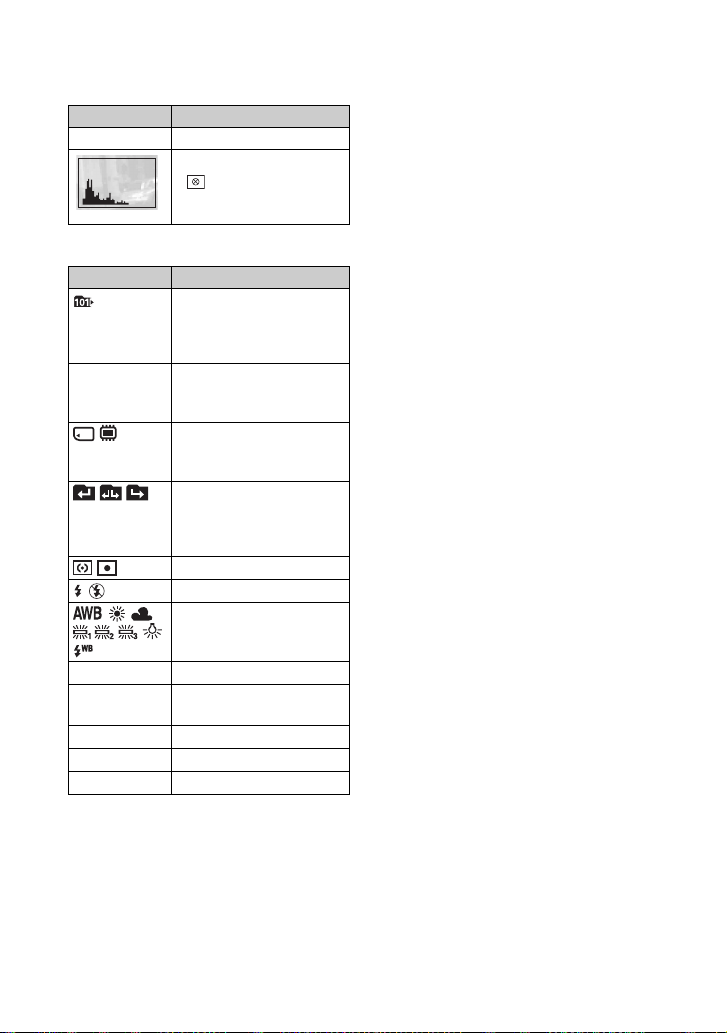
Näytön ilmaisimet
Näyttö Ilmaisin
V VOLUME Äänenvoimakkuuden säätö
Histogrammi
• näkyy, kun
histogramminäyttö on
poissa käytöstä.
(21)
C
Näyttö Ilmaisin
Toistokansio (73)
• Tämä ei ole näkyvissä
käytettäessä sisäistä
muistia.
8/8 12/12 Kuvan numero/valittuun
Toistoväline
Kansion vaihto
Mittausmuoto (54)
Salamavalo
kansioon tallennettujen
kuvien määrä
(”Memory Stick Duo”,
sisäinen muisti)
(73)
• Tämä ei ole näkyvissä
käytettäessä sisäistä
muistia.
Valkotasapaino (
57)
ISO400 ISO -arvo (53)
C:32:00 Itsediagnostiikkanäyttö
(125)
+2.0EV Valotusarvo (52)
500 Suljinaika
F3.5 Aukon arvo
20
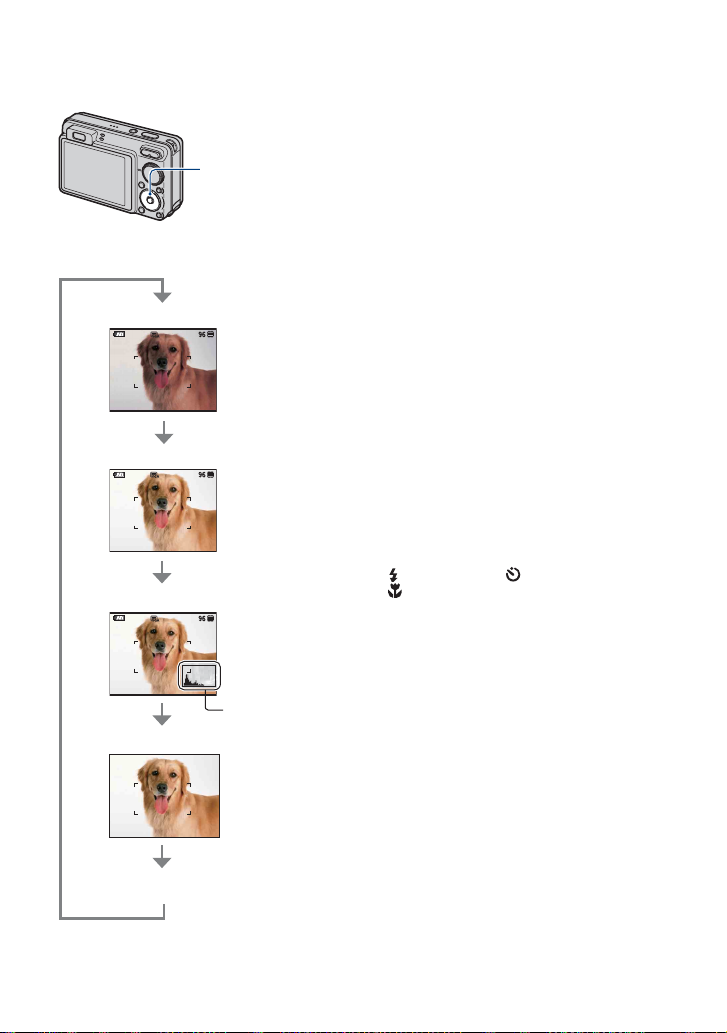
Näytön muuttaminen
v (DISP) -painike
(Näyttöpainike)
Näyttö muuttuu seuraavasti aina, kun
ohjauspainikkeesta painetaan v (DISP).
Ilmaisimet näkyvissä
Ilmaisimet näkyvissä*
Histogrammi
näkyvissä*
Toiston aikana
kuvan tiedot
tulevat näkyviin.
• Jos kuvia katsellaan ulkona kirkkaassa valossa,
lisää LCD-näytön taustavalon kirkkautta.
Akun varaus voi kuitenkin tällöin heiketä
normaalia nopeammin.
• Histogrammi ei näy seuraavissa tilanteissa:
Kuvattaessa
– kun valikko on näkyvissä.
– kun tallennetaan videoita.
Toiston aikana
– kun valikko on näkyvissä.
– hakemistotilassa.
– kun toistozoomaus on käytössä.
– kun valokuvia käännetään.
– kun toistetaan videoita.
– Kun suosikkiluettelo on näytössä.
– Kun päivämääräluettelo on näytössä.
• Kuvien toiston aikana LCD-näyttöä ei voi
sammuttaa.
• Histogrammissa voi näkyä suuria muutoksia
kuvattaessa ja toistettaessa, kun:
– salama välähtää.
– suljinnopeus on hidas tai nopea.
• Histogrammi ei ehkä näy muilla kameroilla
otettuja kuvia katseltaessa.
• Kun sammutat LCD-näytön, digitaalista
zoomausta ei voi enää käyttää. Kun valitset
(salamavalotilan)/ (itselaukaisimen)/
(makro), kuva näytetään noin kahden
sekunnin ajan.
• Jos sammutat virran uudelleen LCD-näytön
ollessa pois käytöstä, ilmaisimet tulevat
olemaan päällä.
Histogrammi-
Ilmaisimet poissa*
näyttö
LCD-näyttö pois päältä
* LCD-taustavalon kirkkautta on lisätty.
21
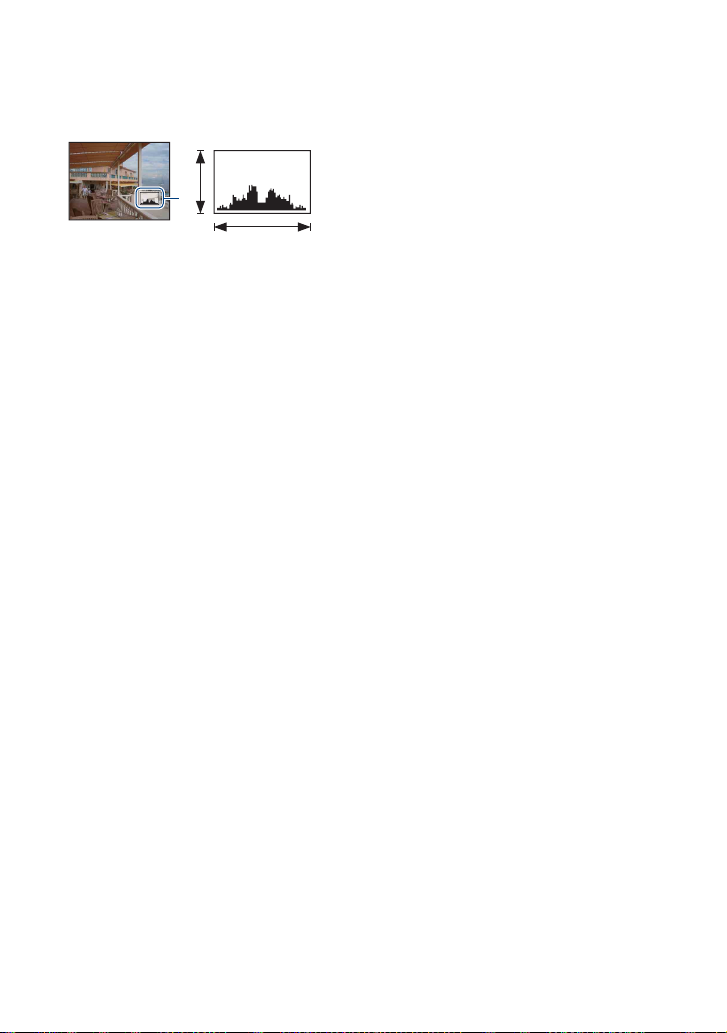
Näytön muuttaminen
z EV (Valotusarvo) -asetuksen säätäminen
histogrammin avulla
A
B
KirkasTumma
Histogrammi on kaavio, joka näyttää kuvan
kirkkauden. Paina ohjauspainikkeesta v
(DISP) toistuvasti, kunnes histogrammi
tulee näyttöön. Jos kaavio on painottunut
oikealle, kuva on kirkas, ja jos kaavio on
painottunut vasemmalle, kuva on pimeä.
A Kuvapisteiden määrä
B Kirkkaus
• Histogrammi tulee näkyviin myös yhtä kuvaa
toistettaessa, mutta valotusta ei voi säätää.
22
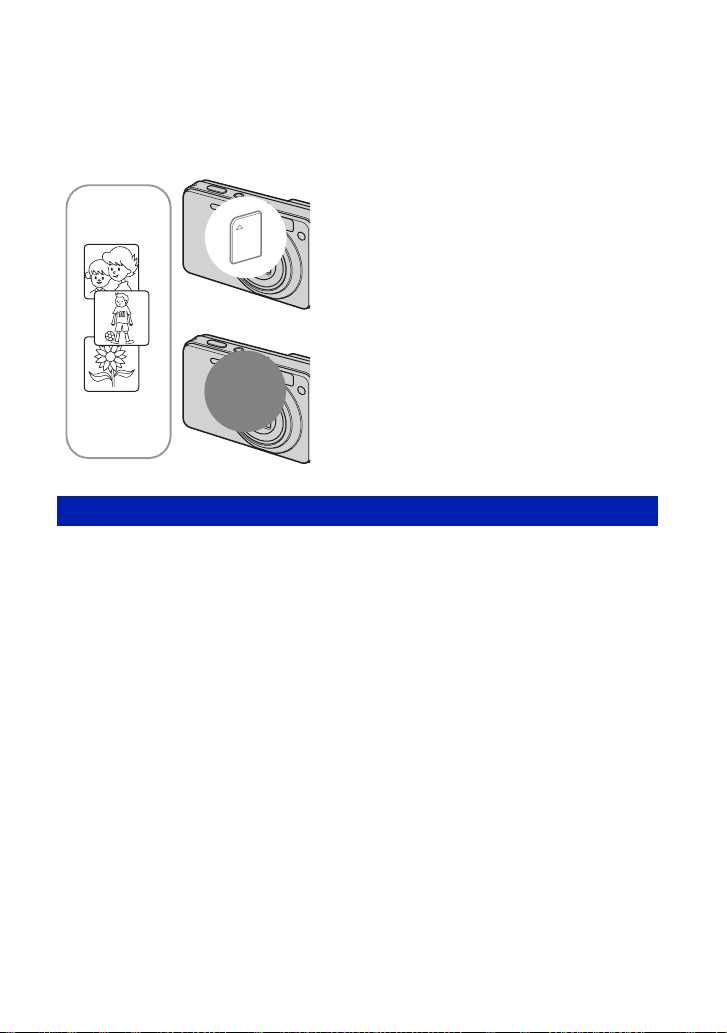
Sisäisen muistin käyttäminen
Kamerassa on noin 15 Mt sisäistä muistia. Tätä muistia ei voi irrottaa kamerasta. Tähän
sisäiseen muistiin voi tallentaa kuvia, vaikka kamerassa ei olisi ”Memory Stick Duo” -korttia.
• Videoita, joiden kokoasetus on [640(hieno)], ei voi tallentaa sisäiseen muistiin.
Kun kamerassa on ”Memory Stick Duo” -kortti
[Tallentaminen]: Kuvat tallennetaan ”Memory Stick
Duo” -korttiin.
[Toisto]: ”Memory Stick Duo” -kortissa olevat kuvat
B
Sisäinen
B
muisti
Sisäiseen muistiin tallennettu kuvadata
On aina suositeltavaa kopioida (varmuuskopioida) tiedot jommallakummalla seuraavista
tavoista.
Datan kopiointi (varmuuskopiointi) ”Memory Stick Duo” -korttiin
Valmistele ”Memory Stick Duo” -kortti, jossa on riittävästi tilaa, ja suorita sitten kohdassa
[Kopioi] (sivu 77) kuvatut toimet.
Datan kopiointi (varmuuskopiointi) tietokoneen kiintolevylle
Sivujen 97, 98, 101 ja 102 toiminnot tulee suorittaa siten, että ”Memory Stick Duo”
-muistikorttia ei ole asetettu kameraan.
toistetaan.
[Valikko, Asetukset jne.]: Eri toiminnot kohdistetaan
”Memory Stick Duo” -kortissa oleviin kuviin.
Kun kamerassa ei ole ”Memory Stick Duo”
-korttia
[Tallentaminen]: Kuvat tallennetaan kameran sisäiseen
muistiin.
[Toisto]: Sisäisessä muistissa olevat kuvat toistetaan.
[Valikko, Asetukset jne.]: Eri toiminnot kohdistetaan
sisäisessä muistissa oleviin kuviin.
• ”Memory Stick Duo” -kortissa olevia kuvatietoja ei voi kopioida sisäiseen muistiin.
• Sisäiseen muistiin tallennetut tiedot voi kopioida tietokoneeseen liittämällä kameran ja tietokoneen
toisiinsa monikäyttöliitäntäkaapelilla. Tietokoneessa olevia tietoja ei kuitenkaan voi kopioida sisäiseen
muistiin.
23
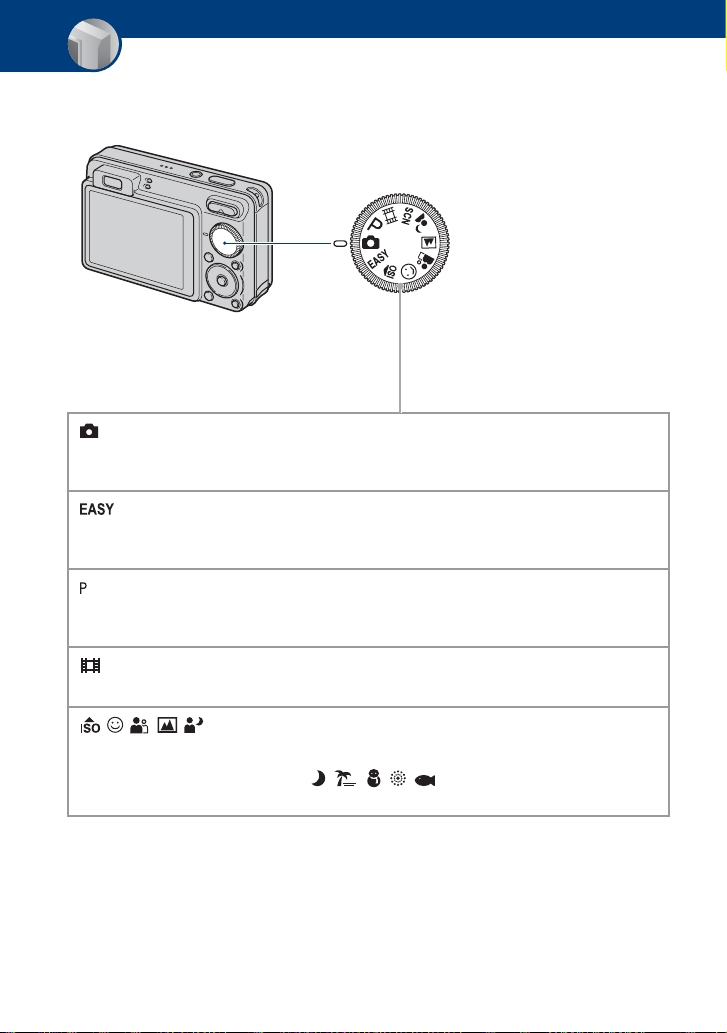
Peruskäyttö
Tilapyörän käyttäminen
Aseta tilapyörä haluamasi toiminnon kohdalle.
: Automaattisäätö-tila
Tämän avulla on helppo ottaa kuvia, koska asetukset säädetään
automaattisesti.
: Helppo kuvaus-tila
Voit kuvata valokuvia käyttämällä vähimmäistoimintoja helposti
nähtävissä olevien ilmaisimien kanssa.
: Ohjelmoitava autom.-tila*
Tätä käytettäessä valotus (sekä valotusaika että aukon arvo) säädetään
automaattisesti.
t sivu 25
Tilapyörä
t sivu 26
: Elokuvamuoto
Voit kuvata videoita, joissa on ääni. t sivu 25
/ / / / /SCN: Valotusohjelma-tila
Voit ottaa kuvia käyttämällä valotusohjelman valmiita asetuksia.
Voit valita valikosta , , , , , kun tilapyörällä on valittu SCN.
t sivu 28
* Voit valita eri asetukset valikon avulla. (Jos haluat lisätietoja käytettävissä olevista toiminnoista t
sivu 44)
24
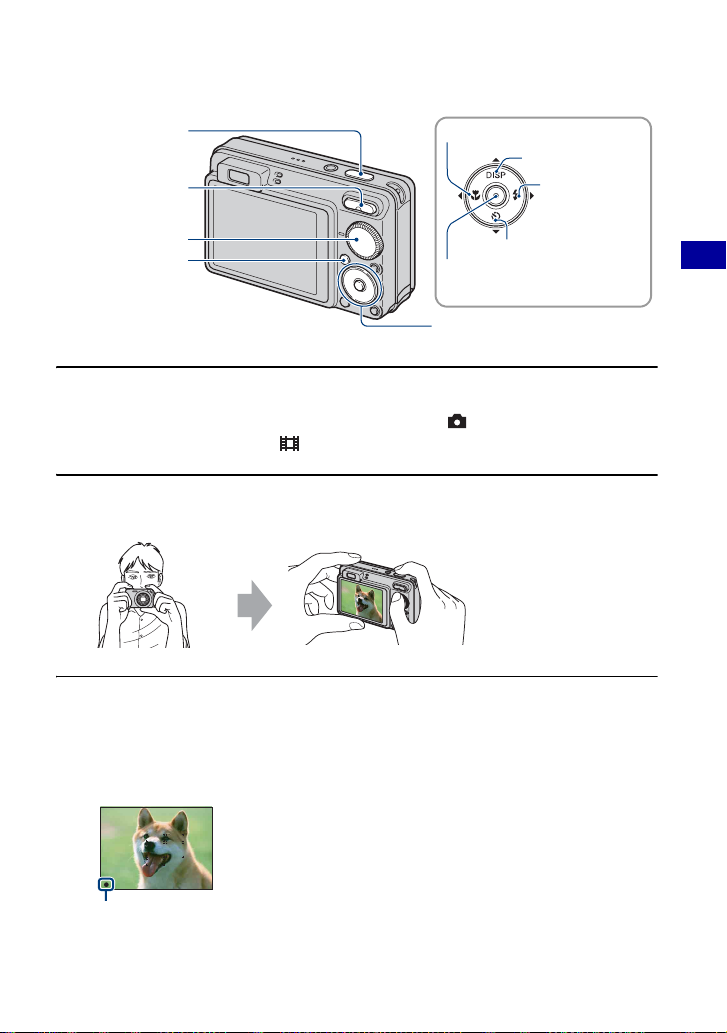
Kuvien ottaminen (Automaattisäätö-tila)
Suljinpainike
Zoomauspainike
Tilapyörä
MENU-painike
Makropainike
DISP-painike
Salamapainike
Itselaukaisinpainike
z-painike
v/V/b/B-painike
Ohjauspainike
1 Valitse haluamasi toiminta tilapyörästä.
Kuvattaessa valokuvia (Automaattisäätö-tila): Valitse .
Kuvattaessa videoita: Valitse .
2 Pidä kamerasta tukevasti kiinni siten, että kyynärpääsi ovat vasten kehoasi.
Sijoita kohde
tarkennuskehyksen
keskelle.
3 Ota kuva painamalla suljinpainiketta.
Kuvattaessa valokuvia:
1 Tarkenna pitämällä suljinpainiketta puoliväliin painettuna.
z (AE/AF-lukko) -ilmaisin (vihreä) vilkkuu, kuuluu piippaus ja ilmaisin lakkaa vilkkumasta ja jää
palamaan.
Peruskäyttö
AE/AF-lukkoilmaisin
2 Paina suljinpainike kokonaan alas.
25
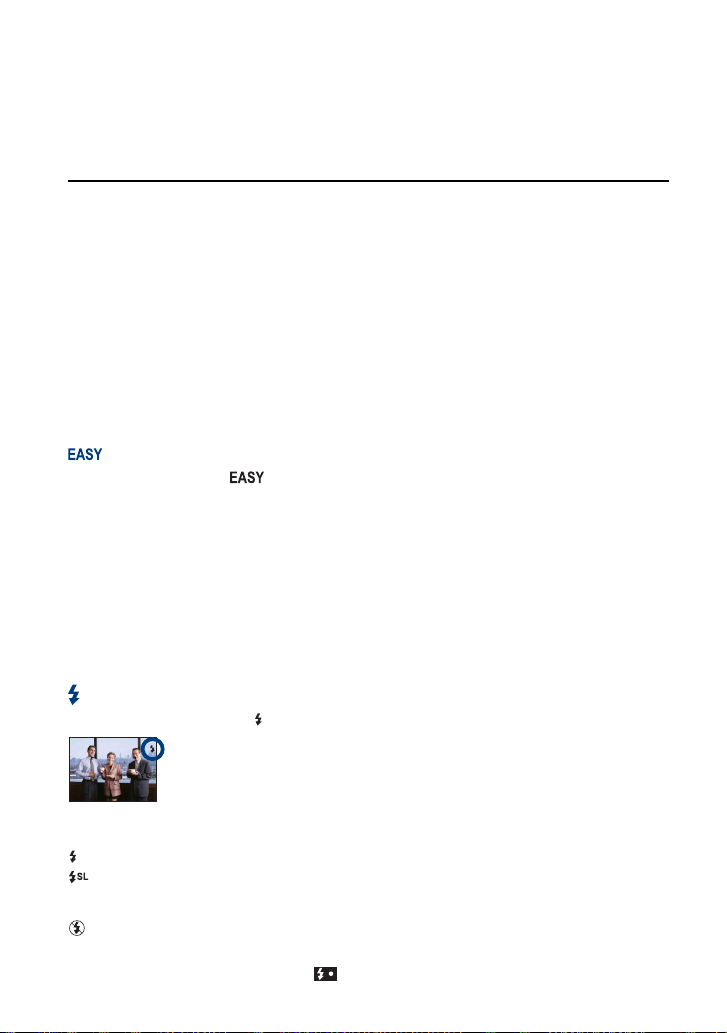
Kuvien ottaminen (Automaattisäätö-tila)
Kuvattaessa videoita:
Paina suljinpainike kokonaan alas.
Kun haluat lopettaa kuvauksen, paina suljinpainike uudelleen kokonaan alas.
Valokuvattaessa kohdetta, johon on vaikea tarkentaa
• Lyhyin kuvausetäisyys on noin 10 cm (W) / 50 cm (T) (linssin edessä).
• Jos kamera ei pysty tarkentamaan kohteeseen automaattisesti, valotuksen/tarkennuksen (AE/AF)
lukituksen ilmaisin alkaa vilkkua hitaasti eikä piippausta kuulu. Lisäksi AF-etäisyysmittarin ruutu katoaa.
Sommittele kuva ja tarkenna uudelleen.
Tarkennus voi olla hankalaa seuraavissa tilanteissa:
– Valoa on vähän ja kohde on kaukana.
– Kontrasti kohteen ja taustan välillä on heikko.
– Kohde on lasin takana.
– Kohde liikkuu nopeasti.
– Näkyvissä on valon heijastumia tai kiiltäviä pintoja.
– Kohde on taustavalaistu tai näkyvissä on vilkkuva valo.
Kuvien ottaminen Helppo kuvaus -tilassa
Aseta tilapyörä asentoon .
Teksti suurenee ja ilmaisimien tarkasteleminen helpottuu.
Kamera ottaa kuvia optimiasetuksilla, joten ainoat muutettavat asetukset ovat Kuvan koko
(Suuri/Pieni) (sivu 47), Salama (Auto/Pois) (sivu 47) ja Itselaukaisin (10 s/Pois käytöstä)
(sivu 27).
W/T Zoomauksen käyttäminen
Voit zoomata painamalla T ja peruuttaa zoomauksen painamalla W.
• Jos zoomauskerroin on suurempi kuin 5-kertainen, kamera käyttää digitaalizoomausta.
Jos haluat lisätietoja [Digitaalizoomaus]-asetuksista ja kuvanlaadusta, katso sivu 84.
• Et voi muuttaa zoomausasteikkoa videoita kuvattaessa.
Salamavalo (salamavalotilan valitseminen valokuvausta varten)
Paina ohjauspainikkeesta B ( ) toistuvasti, kunnes haluamasi tila on valittuna.
(Ei ilmaisinta): Automaattisalama
Välähtää, jos valoa ei ole tarpeeksi tai kohteen takana on valoa (oletusasetus).
: Pakotettu salama päällä
: Hidas suljin (Pakotettu salama päällä)
Valotusaika on pitkä pimeissä paikoissa, jotta salamavalon vaikutuksen ulkopuolelle jäävä kohteen
tausta voidaan kuvata selvästi.
: Pakotettu salama pois
• Salama välähtää kahdesti. Ensimmäinen välähdys säätää valon määrän.
• Kun salamavalo latautuu, näytössä näkyy .
26
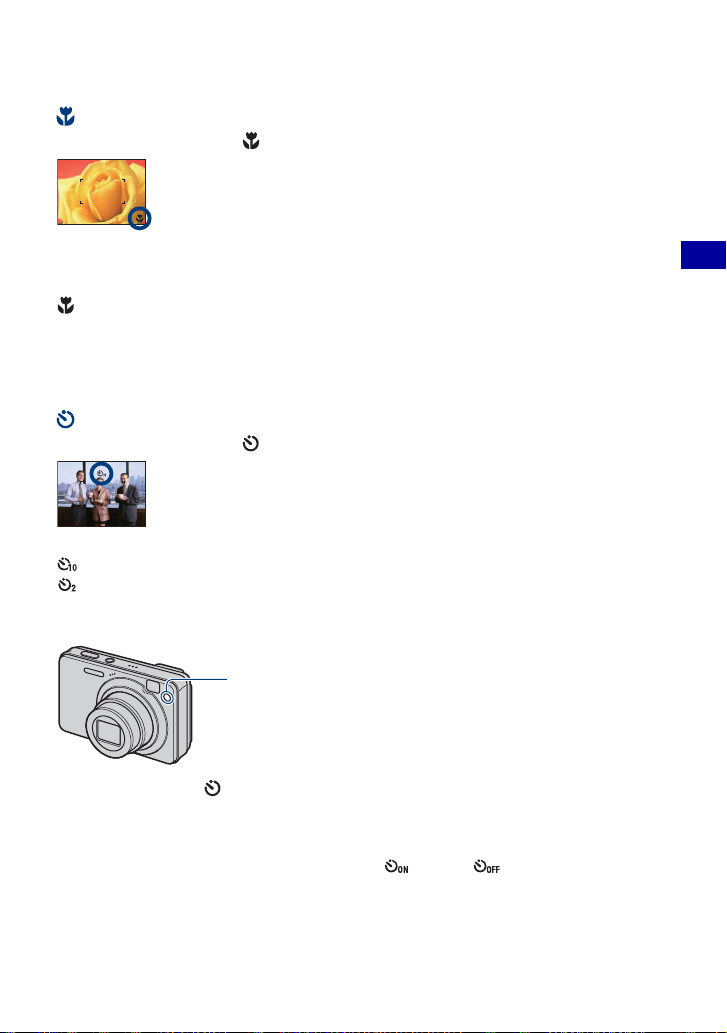
Kuvien ottaminen (Automaattisäätö-tila)
Makro (Lähikuvaus)
Paina ohjauspainikkeesta b ( ) toistuvasti, kunnes haluamasi tila on valittuna.
(Ei ilmaisinta): Automaattinen
Kamera säätää tarkennusta automaattisesti etäisistä kohteista lähikuvaukseen.
Tavallisesti voit asettaa kameran tähän tilaan.
: Makro
Kamera säätää tarkennusta automaattisesti etäisistä kohteista lähikuvaukseen.
Ota makrotila päälle, kun kuvaat lähikuvia.
Automaattitarkennuksen nopeus tippuu, kun kuvaat valokuvia Makro-tilassa.
•
• Zoomauksen asettaminen W-ääriasentoon on suositeltavaa.
Itselaukaisimen käyttäminen
Paina ohjauspainikkeesta V ( ) toistuvasti, kunnes haluamasi tila on valittuna.
(Ei ilmaisinta): Itselaukaisin ei ole käytössä
: Itselaukaisimen viive on 10 sekuntia
: Itselaukaisimen viive on 2 sekuntia
Kun painat suljinpainiketta, itselaukaisimen valo alkaa vilkkua ja kuuluu piippaus, kunnes
suljin toimii.
Peruskäyttö
Itselaukaisimen valo
Peruuta painamalla
• Käyttämällä 2 sekunnin viivettä itselaukaisimen kanssa voit vähentää kuvan epäterävyyttä.
V ( ) uudestaan.
Suljin aukeaa 2 sekunnin kuluttua suljinpainikkeen painamisesta, mikä vähentää kameran
tärinää kuvaa otettaessa.
• Helppo kuvaus -tilassa voit valita vain asetuksen (10 s) tai (Pois käytöstä).
27
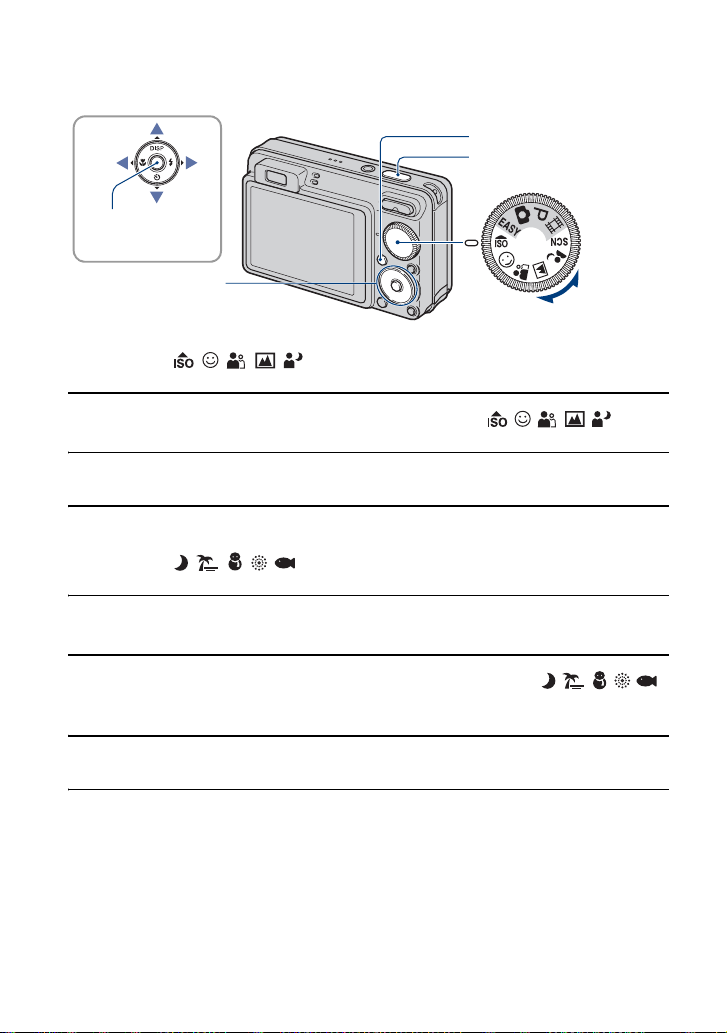
Valokuvien ottaminen (Valotusohjelma)
MENU-painike
Suljinpainike
z-painike
v/V/b/B-painike
Ohjauspainike
Tilapyörä
Valitse tila (////) tilapyörän avulla
1 Valitse haluamasi valotusohjelma tilapyörän avulla (////).
2 Ota kuva painamalla suljinpainiketta.
Valitse tila ( / / / / ) SCN-tilassa
1 Valitse tilapyörän avulla SCN.
2 Paina MENU-painiketta ja valitse sitten ohjauspainikkeesta / / / /
painikkeilla v/V/b/B (sivu 46).
3 Ota kuva painamalla suljinpainiketta.
• Tilasta on lisätietoja seuraavalla sivulla.
Valotusohjelman poistaminen käytöstä
Aseta tilapyörä muuhun kuin Valotusohjelma-tilaan.
28
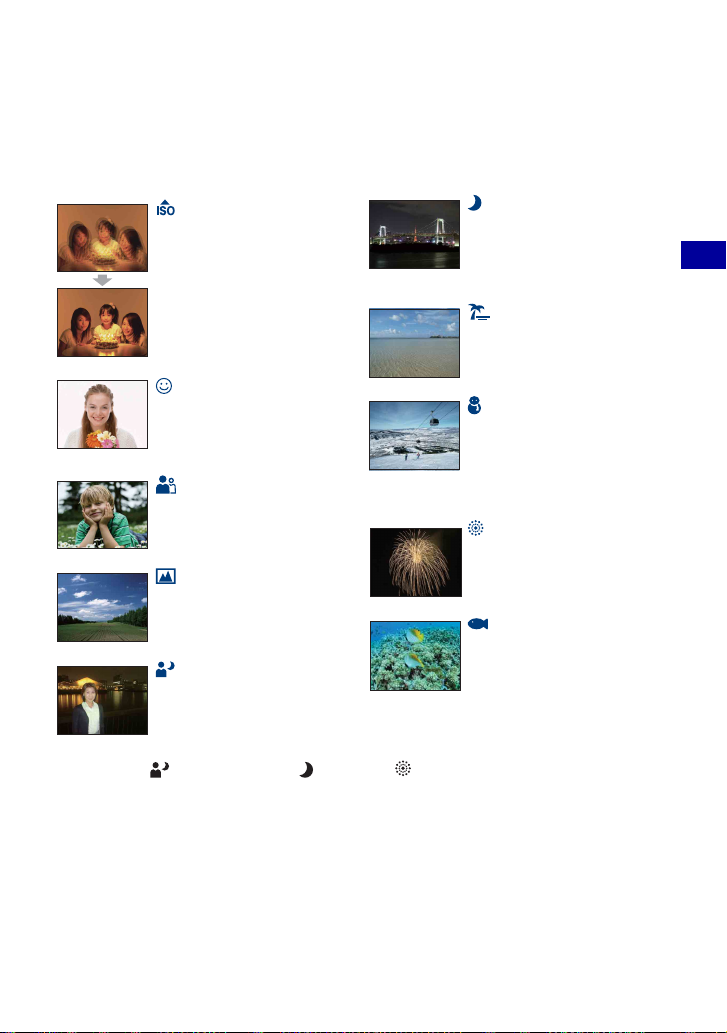
Valokuvien ottaminen (Valotusohjelma)
ä
a
Valotusohjelma-tilat
Seuraavat tilat on määritetty valmiiksi vastaaviin olosuhteisiin sopiviksi.
Tilapyörällä valittavat tilat
Suuri herkkyys
Mahdollistaa kuvaamisen ilman
salamavaloa vähäisessä valossa ja
vähentää epäterävyyttä.
Hymysuljin
Kun kamera havaitsee hymyn,
suljin vapautetaan automaatt isesti.
Lisätietoja on sivulla 31.
Pehmeä kuva
Saat rauhallista tunnelmaa
esimerkiksi henkilöistä tai kukista
otettuihin kuviin.
Maisema
Kamera tarkentaa vain kaukana
oleviin kohteisiin esimerkiksi
maisemakuvia varten.
Hämärä muotokuva*
Voit ottaa teräviä kuvia
henkilöistä öisessä taustassa
tunnelman kärsimättä.
Valikkonäytöstä valittavat tilat
Hämärä*
Mahdollistaa kaukana olevien
yönäkymien kuvaamisen
menettämättä ympäristön hämärä
tunnelmaa.
Hiekkaranta
Veden sininen väri tallentuu
kirkkaana otettaessa kuvia meren
tai järven rannalla.
Lumi
Voit ottaa selkeitä kuvia lumisess
ympäristöissä tai muissa
pääasiassa valkoisissa paikoissa,
joissa värit muuten saattavat jäädä
vaaleiksi.
Ilotulitus*
Voit tallentaa ilotulituksen
kaikessa väriloistossaan.
Vedenalainen
Tässä tilassa voit ottaa
luonnolliselta näyttäviä valokuvia
veden alla, kun käytät kamerassa
vedenpitävää koteloa.
Peruskäyttö
* Kun otat kuvia (Hämärä muotokuva), (Hämärä)- tai (Ilotulitus)-tilassa, suljinnopeus hidastuu ja
kuvat ovat usein epäteräviä, joten jalustan käyttöä suositellaan.
29
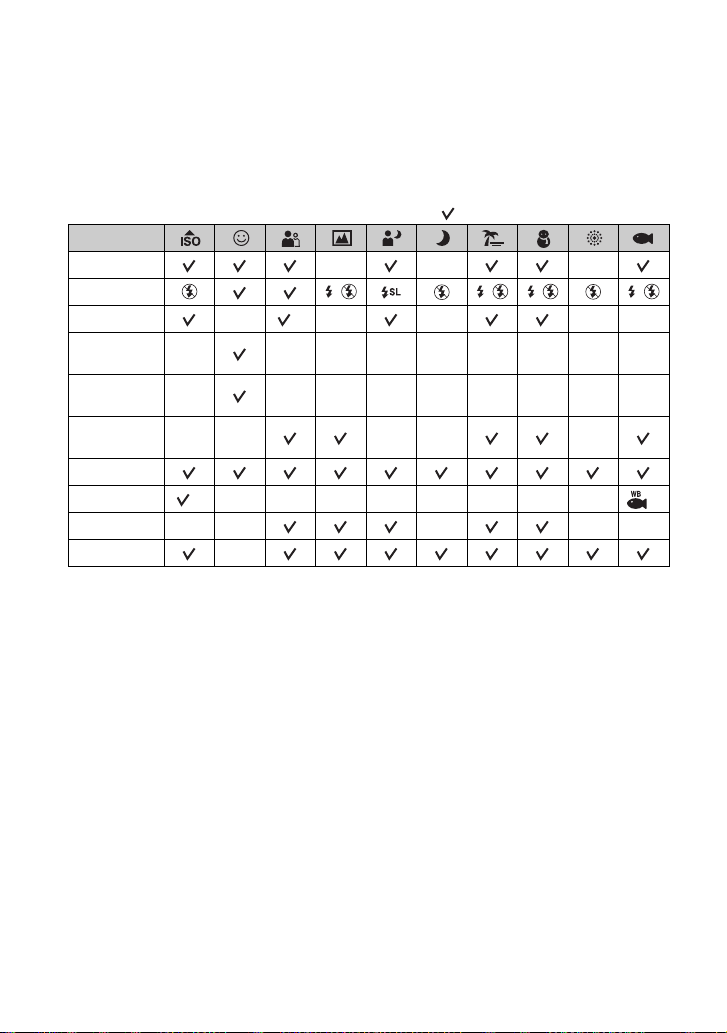
Valokuvien ottaminen (Valotusohjelma)
Toiminnot, joita voidaan käyttää valotusohjelmassa
Kamera määrittää toimintoyhdistelmän, jotta kuvasta tulee ohjelman valintojen mukainen.
Käytössä oleva Valotusohjelma-tila voi aiheuttaa sen, etteivät jotkin toiminnot ole
käytettävissä.
( : voit valita haluamasi asetuksen)
Makro
Salamavalo
Kasvontunnistus
Hymyn
tunnistus
Hymyntunn.
herkkyys
Sarjakuvaus/
haarukointi
EV
Valkotasap.
Punasilm.esto
Vitkalaukaisin
*1)[Salamavalo]-tilassa ei voi valita [Valkotasap.]-vaihtoehtoa.
2)
*
[Pois]-tilassa ei voi valita [Kasvontunnistus]-vaihtoehtoa.
3)
*
Voit käyttää [Vedenalainen valkotasap.] -asetusta [Valkotasap.] -asetuksen sijaan.
— *2—— ——
— ————————
— ————————
—— —— —
*1———————— *
—— — ——
—
—— —
////
3
30
